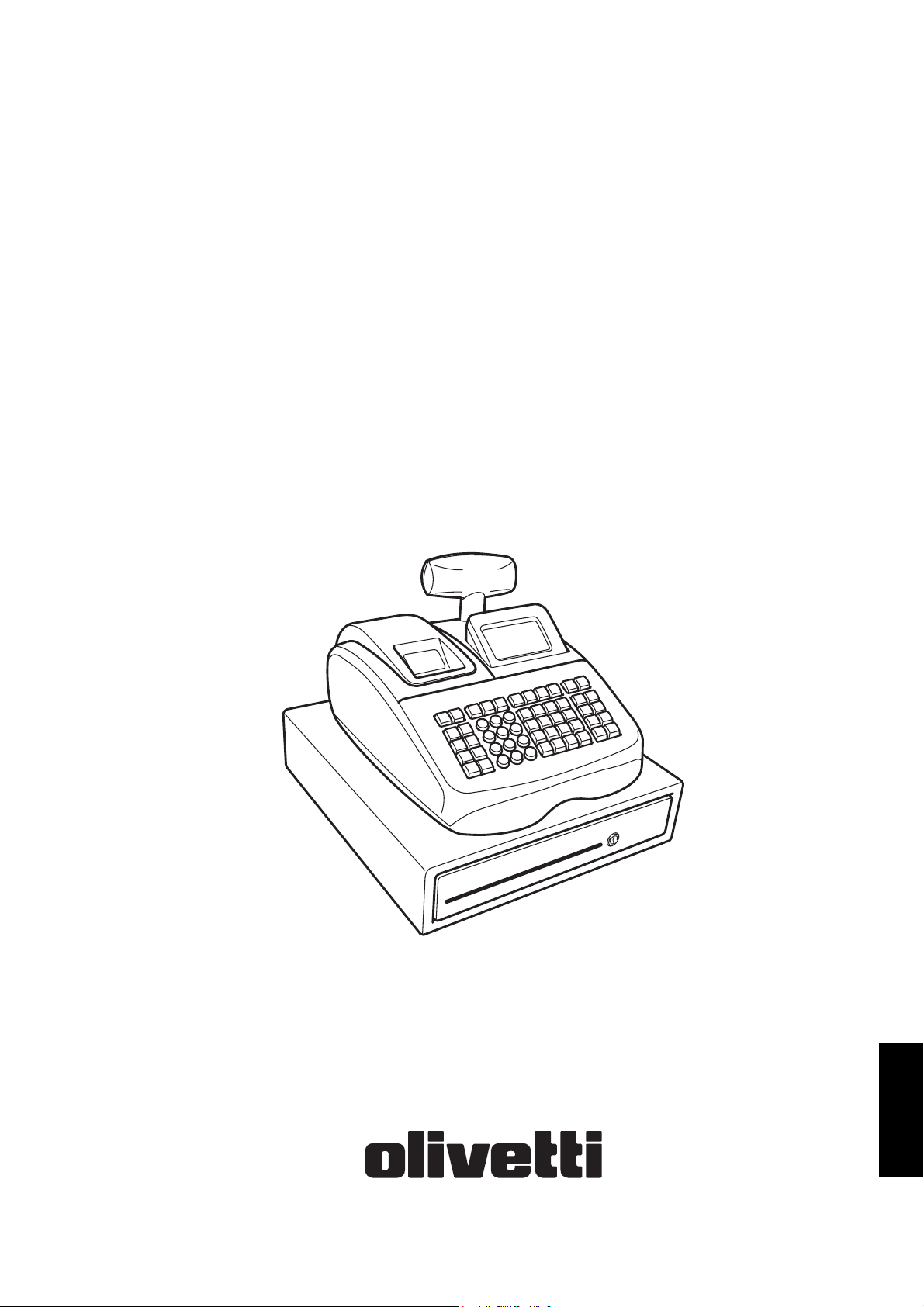
Cash Regi
ECR 7900
ster
BRUKSANVISNING
SWENSKA
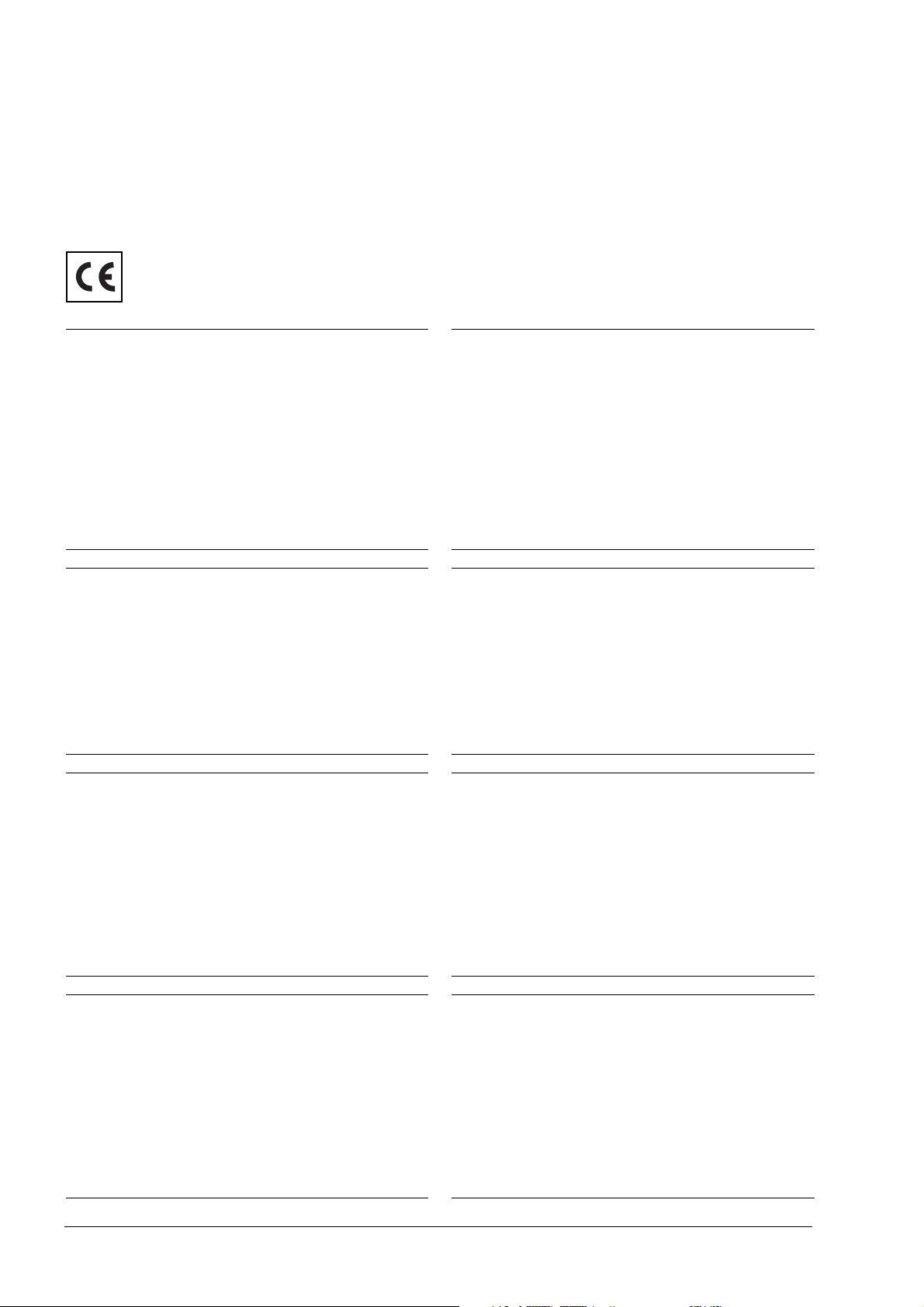
PUBLICATION ISSUED BY:
Olivetti S.p.A.
www.olivetti.com
Copyright © 2008, Olivetti
All rights reserved
Your attention is drawn to the following actions that could
compromise the characteristics of the product:
• incorrect electrical supply;
• incorrect installation; incorrect or improper use, or, in
any case, not in accordance with the warnings given in
the User Manual supplied with the product;
• replacement of original components or accessories
with others of a type not approved by the
manufacturer, or carried out by unauthorized
personnel.
Nous attirons votre attention sur les actions suivantes qui
peuvent compromettre la conformité attestée ci-dessus et
les caractéristiques du produit:
• Alimentation électrique erronée;
• Installation ou utilisation erronée ou non conforme aux
indications exposées dans le manuel d'utilisation fourni
avec le produit;
• Replacement de composants ou d'accessoires originaux
par des pièces non approuvées par le constructeur, ou
effectué par du personnel non autorisé.
Wir möchten Sie darauf hinweisen, daß folgende
Aktionen die oben bescheinigte Konformität und die
Eigenschaften des Produkts beeinträchtigen können:
• Falsche Stromversorgung;
• Installations- oder Bedienungsfehler bzw.
Nichtbeachtung der Hinweise in der
Bedienungsanleitung, die mit dem Produkt geliefert
wurde;
• Das Auswechseln von Bauteilen oder Originalzubehör
durch Unbefugte oder das Ersetzen durch Teile, die
nicht vom Hersteller anerkannt werden.
Het is belangrijk te weten dat de volgende acties nadelige
gevolgen kunnen hebben voor de goede werking van het
product:
• het verkeerd aansluiten van een stroombron;
• onjuiste installatie; onjuist of oneigenlijk gebruik, of
handelingen die worden uitgevoerd zonder
inachtneming van de waarschuwingen in de
handleiding bij het product;
• vervanging van originele onderdelen of accessoires
door onderdelen of accessoires van een type dat niet is
goedgekeurd door de fabrikant, of vervanging die
wordt uitgevoerd door onbevoegd personeel.
Chamamos a sua atenção para as seguintes acções que
podem comprometer o desempenho do produto:
• abastecimento de corrente não adequado;
• instalação incorrecta, utilização incorrecta ou indevida,
ou não respeitando os avisos descritos no Manual do
Utilizador que é fornecido com o produto;
• substituição de componentes originais ou acessórios
por outros de tipo não aprovado pelo fabricante, ou
substituição realizada por pessoal não autorizado.
Vær opmærksom på, at følgende handlinger kan
beskadige produktet:
• Forkert strømforsyning.
• Forkert installation, ukorrekt eller forkert brug eller,
som under alle omstændigheder, ikke er i
overensstemmelse med advarslerne i den medfølgende
Brugervejledning.
• Udskiftning af originale dele eller tilbehør med andre
typer, som ikke er godkendt af fabrikanten, eller
foretaget af uautoriseret personer.
Prestar mucha atención a las siguientes acciones que
pueden comprometer la conformidad arriba certificada y,
obviamente, las características del producto:
• Alimentación eléctrica errónea;
• Installación o uso erróneos, improprios o no conformes
con las advertencias detalladas en el manual de uso
suministrado con el producto;
• Sustitución de componentes o accesorios originales con
otros no aprovados por el fabricante o bien efectuada
por parte personal no autorizado.
Vi önskar fästa din uppmärksamhet på verksamheterna
som anges nedan, eftersom dessa kan kompromittera
produktens egenskaper:
• oriktig strömförsörjning;
• oriktig installation; oriktig eller olämplig användning,
eller som i alla falli inte överensstämmer med de
varningar som ges i användarhandboken som levereras
tillsammans med produkten;
• byte av originalkomponenter eller tillbehör mot annan
typ som ej godkänts av tillverkaren, eller som utförts av
obehörig personal.
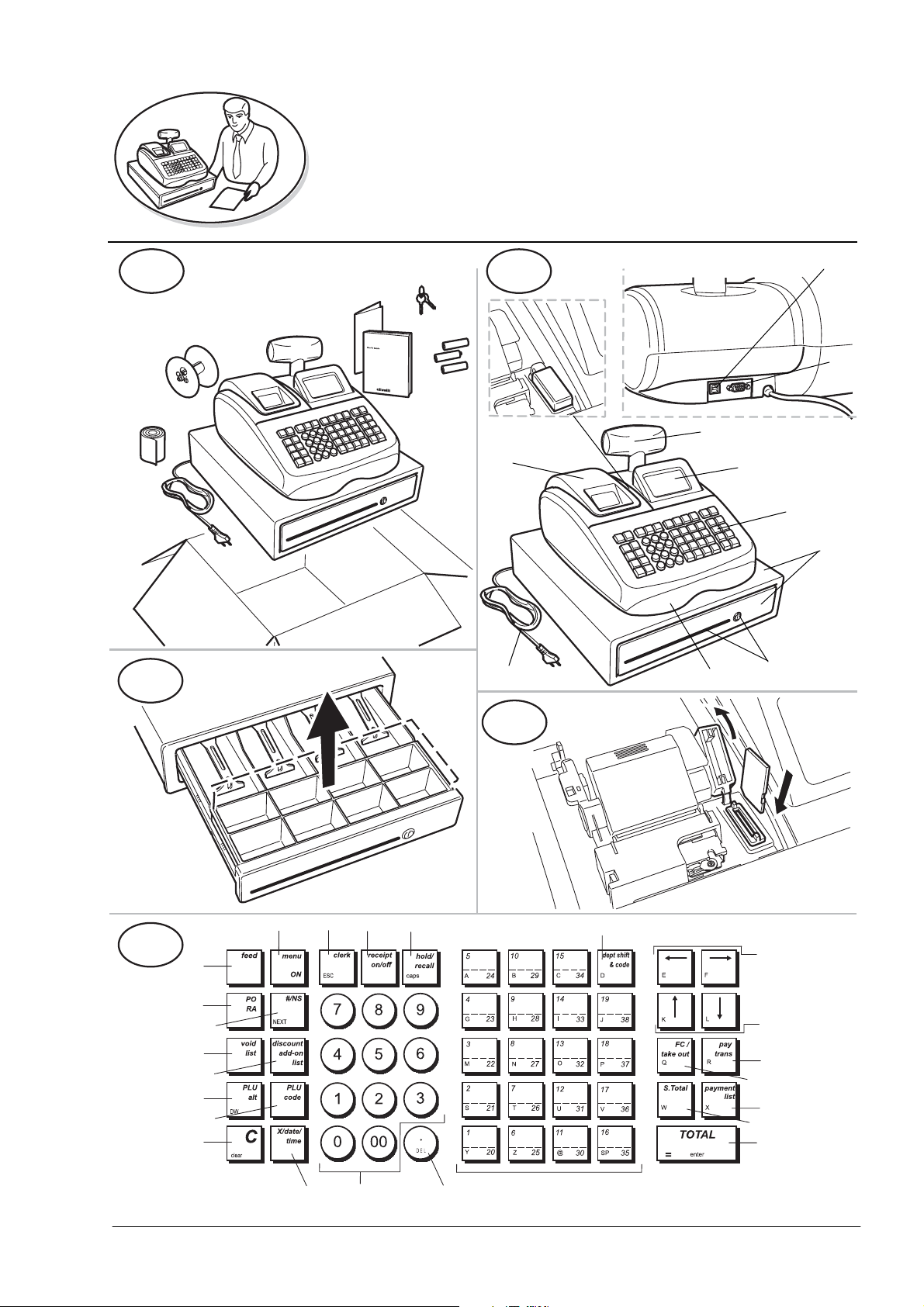
FIGURES - IMAGES
ABBILDUNGEN - FIGURAS
AFBEELDINGEN - FIGURAS
FIGURER - BILDER
1
3
7
9
2
10
8
11
1
2
3
4
6
5
5
19
18
16
4
22
1
21
2
20
17
3
4
6
5
24
23
7
8
9
10
11
15
14
13
12
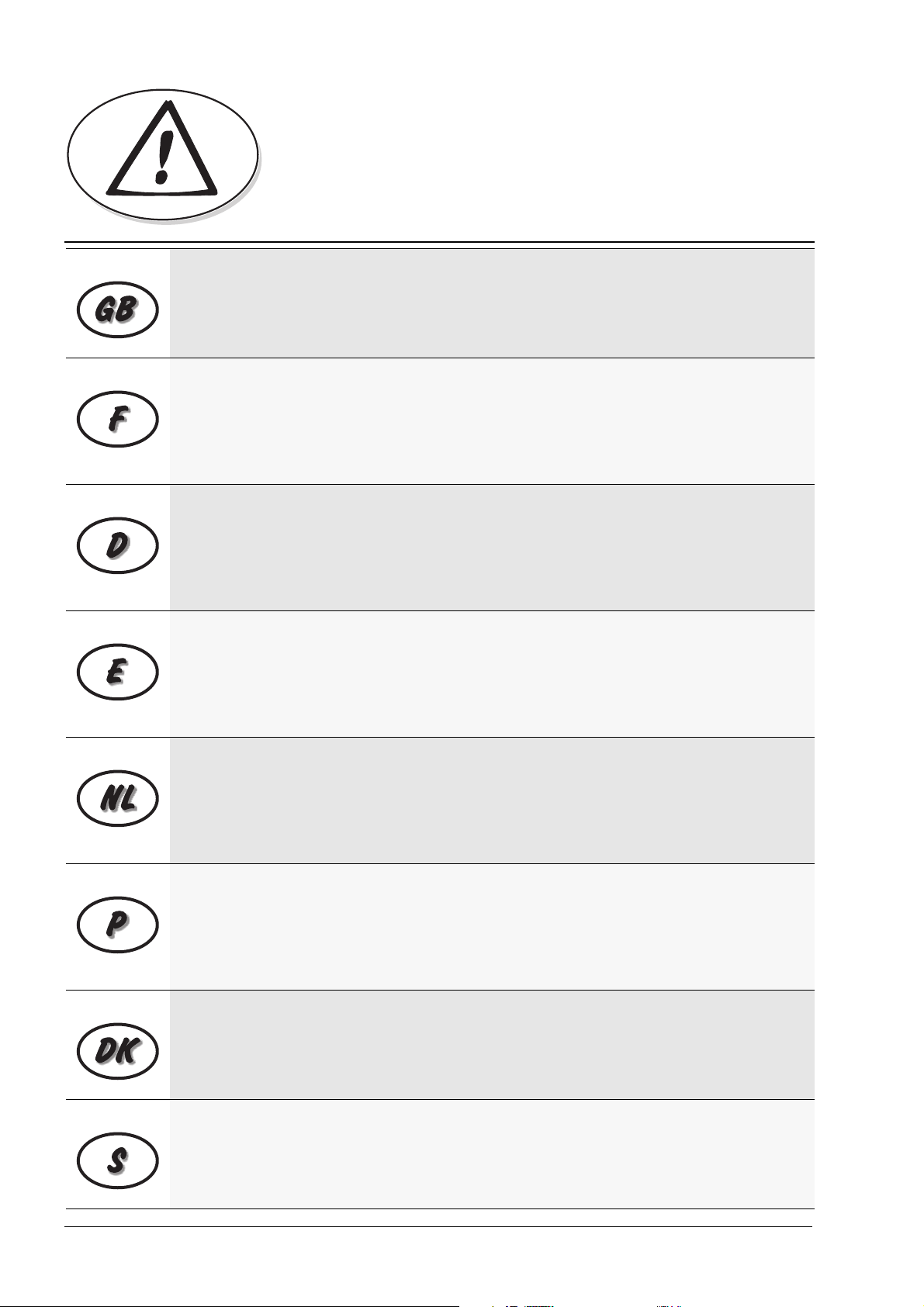
SAFETY INFORMATION
INFORMATIONS DE SECURITE
SICHERHEITSVORSCHRIFTEN
INFORMACIÓN DE SEGURIDAD
VEILIGHEIDSINFORMATIE
INFORMAÇÃO SOBRE SEGURANÇA
SIKKERHEDSFORANSTALTNINGER
SÄKERHETSINFORMATION
1
Connect the power cord to an electrical outlet that is near the product and easily accessible.
2
Install your cash register on a flat and stable surface, at a location where no one can step on or trip
over the power cord.
3
Do not use your cash register near water, or with wet hands.
4
Do not expose your cash register to rain or moisture.
5
Unplug your cash register from the electrical outlet before cleaning.
1
Brancher le cordon d’alimentation à la prise électrique qui se trouve près du produit et facilement
accessible.
2
Initialiser la caisse enregistreuse sur une surface plaine et stable, dans une place où il n’y pas le
risque de presser ou de heurter le cordon.
3
Ne pas utiliser la caisse enregistreuse près de l’eau, ou avec les mains mouillées.
4
Ne pas exposer la caisse enregistreuse à la pluie ou à l’humidité.
5
Débrancher la caisse enregistreuse de la prise électrique avant de la nettoyer.
1
Das Netzkabel an eine Steckdose anschließen, die in der Nähe der Maschine und leicht zugänglich
ist.
2
Die Registrierkasse auf einer ebenen stabilen Fläche installieren. Darauf achten, dass keiner über
das Netzkabel stolpern oder auf es treten kann.
3
Die Kasse nicht in der Nähe von Wasser oder mit nassen Händen benutzen.
4
Die Kasse nicht Regen oder Feuchtigkeit aussetzen.
5
Vor Reinigungsarbeiten die Kasse vom Stromnetz trennen.
1
Conecte el cable de alimentación a una toma eléctrica que se encuentre cerca del producto y que
tenga un fácil acceso.
2
Instale su caja registradora en una superficie plana y estable, en un emplazamiento en el que nadie
pueda pisar el cable de alimentación o tropezar con él.
3
No utilice la caja registradora cerca del agua ni si tiene las manos húmedas.
4
No exponga la caja registradora a la lluvia o la humedad.
5
Desconecte la caja registradora de la toma eléctrica antes de la limpieza.
1
Sluit het netsnoer aan op een stopcontact dat zich in de buurt van het kasregister bevindt en vrij
toegankelijk is.
2
Installeer uw kasregister op een plat en stabiel oppervlak, op een plaats waar niemand op het
netsnoer kan trappen of erover struikelen.
3
Gebruik uw kasregister niet in de buurt van water, of met natte handen.
4
Stel uw kasregister niet bloot aan regen of vocht.
5
Trek de stekker uit het stopcontact voordat u het kasregister gaat schoonmaken.
1
Ligue o cabo de alimentação a uma tomada eléctrica que esteja perto da máquina e seja de fácil
acesso.
2
Instale a caixa registadora sobre uma superfície plana e estável, num local onde ninguém possa
chocar com ela ou tropeçar no cabo de alimentação.
3
Não utilize a caixa registadora perto de água, nem a manuseie se tiver as mãos molhadas.
4
Não exponha a caixa registadora a chuva ou humidade.
5
Desligue a caixa registadora da tomada de corrente antes de a limpar.
1
Tilslut de elektriske kabel til elnettet, som er ved siden af produktet og nemt tilgængelig.
2
Placér Deres kasseapparat på en flad, sikker og stabil overflade, et sted hvor ingen kan gå eller
trampe over det elektrisk kabel.
3
Brug ikke Deres kasseapparat i nærheden af vand, eller med våde hænder.
4
Deres kasseapparat må ikke udsættes for regn eller fugtighed.
5
Slut Deres kasseapparat fra elnettet inden de går i gang med rengøring.
1
Stoppa in nätsladdens stickkontakt i ett lättåtkomligt vägguttag nära apparaten.
2
Installera kassaregistret på en jämn och stabil yta där ingen kan trampa på eller snubbla över
nätsladden.
3
Använd inte kassaregistret nära vatten eller med våta händer.
4
Utsätt inte kassaregistret för regn eller fukt.
5
Dra ut stickkontakten från vägguttaget före rengöringen.
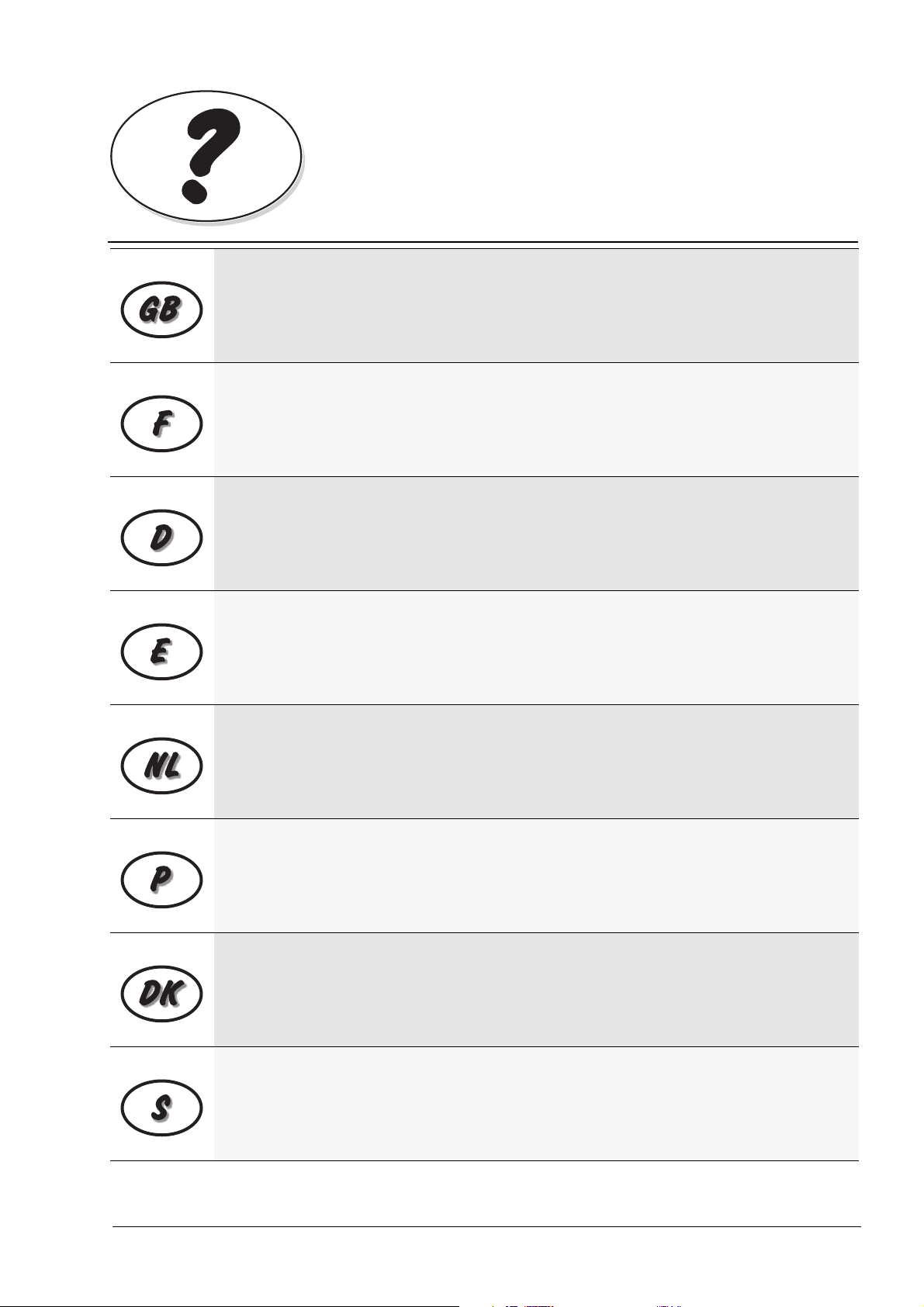
HOW DO I PROCEED?
COMMENT JE DOIT PROCEDER?
¿QUÉ DEBO HACER A CONTINUACIÓN?
HOE GA IK TE WERK?
HUR GÅR JAG VIDARE?
1. Plug the cash register into a electrical outlet and insert the batteries.
2. Load the paper.
3. Proceed with Quick Start Programming.
4. Perform basic sales transactions.
5. Get to know your cash register in depth.
1. Brancher la caisse enregistreuse à la prise électrique et insérer les batteries.
2. Charger le papier.
3. Procéder avec la fonction Vite Démarre de Programmation.
4. Exécuter les transactions de ventes basiques.
5. Prendre confiance avec la caisse enregistreuse.
1. Die Kasse an eine Netzsteckdose anschließen und die Batterien einsetzen.
2. Papier laden.
3. Die Quick Start Programmierung durchführen.
4. Einfache Verkaufsvorgänge ausführen.
5. Sich mit allen Funktionen der Kasse vertraut machen.
1. Enchufe la caja registradora en una toma eléctrica e inserte las baterías.
2. Cargue el papel.
3. Continúe con la programación de la puesta en servicio rápida.
4. Realice transacciones de venta básicas.
5. Conozca más en detalle la caja registradora.
1. Sluit het kasregister aan op een stopcontact en plaats de batterijen.
2. Plaats het papier.
3. Voer de snelstart-programmering uit.
4. Voer basis-verkooptransacties uit.
5. Leer uw kasregister grondig kennen.
1. Ligue a caixa registadora a uma tomada eléctrica e insira as pilhas.
2. Coloque o papel.
3. Continue com a Programação de Iniciação Rápida.
4. Realize transacções básicas de vendas.
5. Familiarize-se com a sua caixa registadora.
1. Tilslut kasseapparatet til elnettet og sæt batterierne i.
2. Sæt papir i.
3. Gå frem med Hurtig Start Programmering.
4. Indret basis salgstransaktioner.
5. Lær Deres kasseapparat at kende.
1. Sätt in kassaregistersladden i ett vägguttag och sätt i batterierna.
2. Ladda pappret
3. Gå vidare med programmeringen för snabbstart.
4. Utför grundläggande försäljningstransaktioner.
5. Fördjupa kännedomen om kassaregistret.
VORGEHENSWEISE
O QUE DEVO FAZER?
FREMGANGSMÅDE?
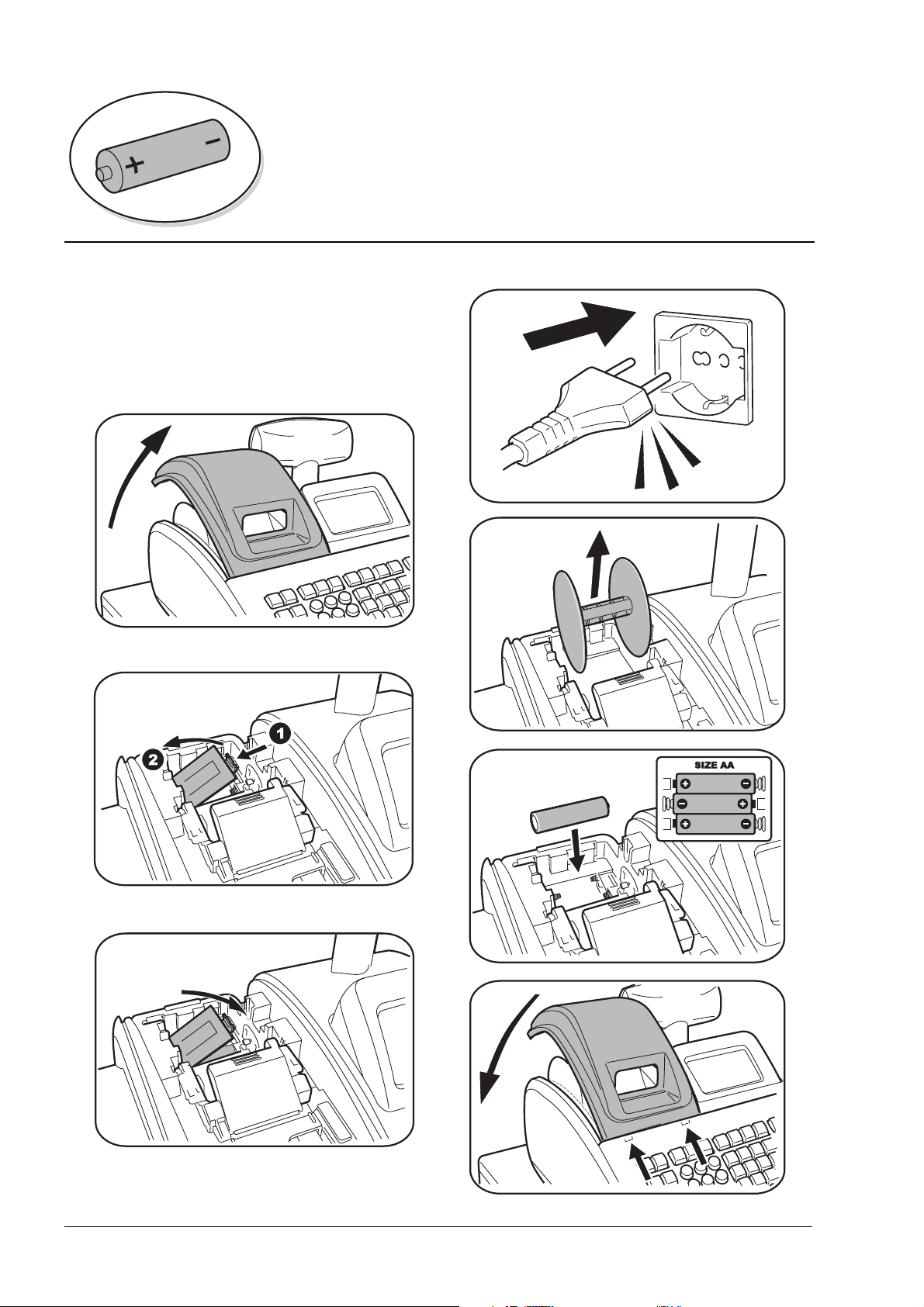
2
INSERTING MEMORY BACKUP BATTERIES
INSÉRER LES BATTERIES TAMPONS DE LA MÉMOIRE
BATTERIEN ZUR SPEICHERSICHERUNG EINSETZEN
INSERCIÓN DE LAS BATERÍAS DE RESPALDO DE LA MEMORIA
INSTALLEREN VAN DE BATTERIJEN VOOR NOODVOEDING
INSERIR AS PILHAS DE BACKUP DA MEMÓRIA
INDSÆT HUKOMMELSE BACKUP BATTERIER
SÄTTA I BACK-UP BATTERIERNA
1
3
4
5
6
7
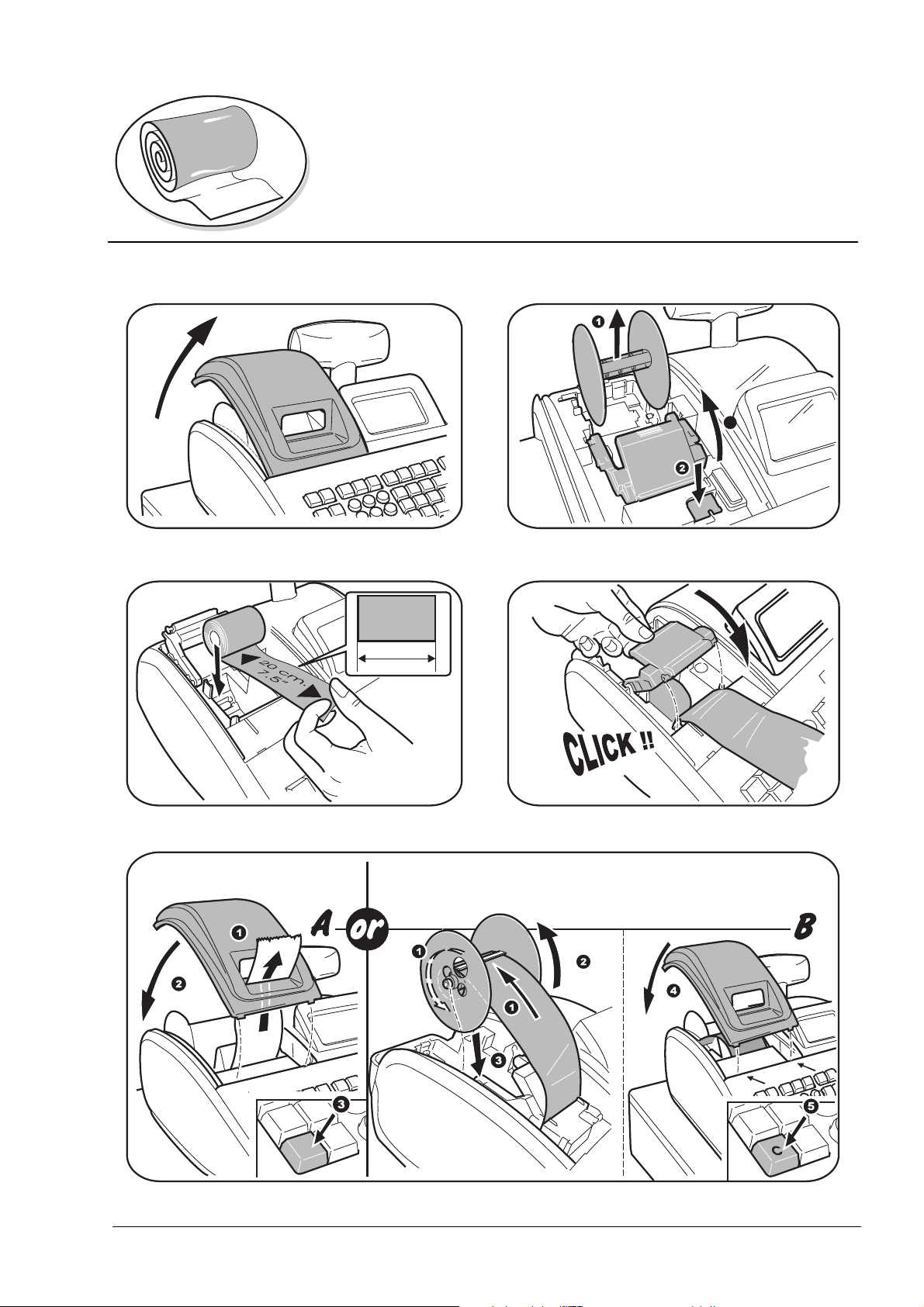
LOADING THERMAL PAPER
INSTALLATION DU PAPIER THERMIQUE
EINLEGEN VON THERMOPAPIER
CARGA DEL PAPEL TÉRMICO
THERMISCH PAPIER PLAATSEN
COLOCAR PAPEL TÉRMICO
ISÆTNING AF TERMOPAPIR
LADDA VÄRMEKÄNSLIGT PAPPER
3
1
57 mm.
2“
1/4
2
3
4
5
For printed journal records Für ausgedrukte Journaleinträge Voor afgedrukte journaaloverzichten For udskrevne journalregistreringer -
C
Pour les enregistrements du journal imprimé -
Para la impresión de datos del diario -
Para registos diários impressos -
För utskrivna journalposter
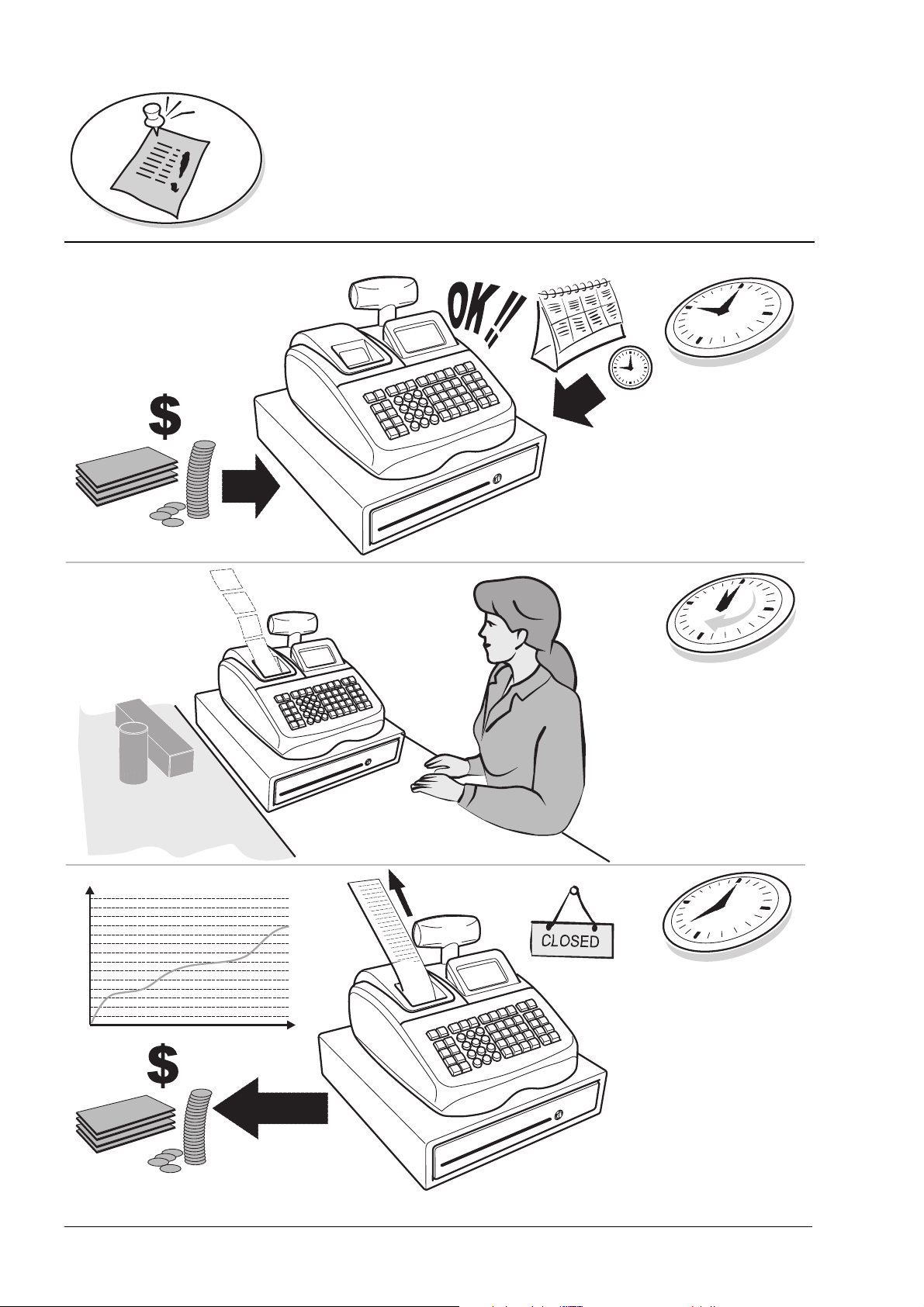
DAILY JOB OPERATIONS
OPÉRATIONS QUOTIDIENNES
TÄGLICHE ARBEITEN
OPERACIONES COTIDIANAS DURANTE EL TRABAJO
DAGELIJKSE TAKEN
OPERAÇÕES DIÁRIAS
DAGLIGE ARBEJDSOPERATIONER
DAGLIGA ARBETSMOMENT
Morning startup
Démarre du matin
Einschalten zu
Geschäftsbeginn
Puesta en marcha al iniciode
la jornada
Morgens opstarten
Arranque da manhã
Morgens opstart
Sales transactions
Transactions de ventes
Verkaufsvorgänge
Transacciones de venta
Verkooptransacties
Transacções de vendas
Salgstransaktioner
Igångsättning på morgonen
End of day reports
Compte-rendu de fin journée
Berichte bei Geschäftsende
Informes de cierre de lajornada
Einddaags-rapportages
Relatórios de fim de dia
Slut af dagens registreringer
Försäljingstransaktioner
Slut på dagen rapporter
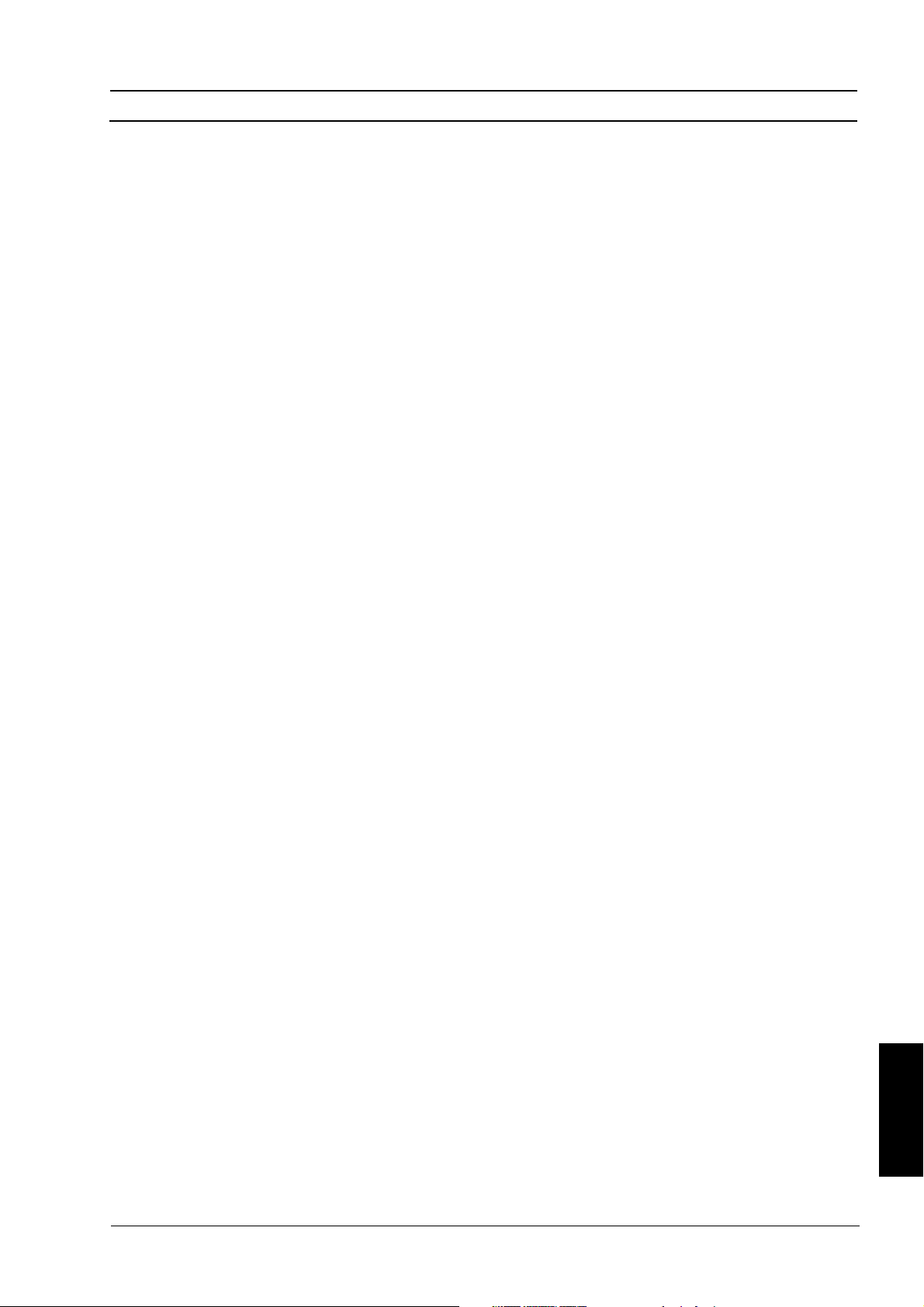
INNEHÅLL
Huvudegenskaper ........................................ 1
Kassaregisterkomponenter ......................... 1
Expeditens och kundens displayer ............. 2
Sätta på expeditens display ...............................................2
Stänga av expeditens display ............................................. 2
Symboler och meddelanden .............................................. 2
Borttagbar kassalåda och box ....................3
Sätta i ett minneskort .................................. 3
Tangentbordsfunktioner ............................. 3
Omappade Knapp Funktioner ...........................................5
Använda menyerna ..................................... 5
Huvudmeny ......................................................................5
Navigeringslägets meny .................................................... 6
Indataformat..................................................................... 6
Programmering av rubriker ........................ 7
Använda tangentbordet ....................................................7
Använda teckentabellen .................................................... 8
Snabbstartsprogrammering ........................8
Ställa in ditt språk och EJ/PLU-krav .................................... 8
Ställa in Datumformatet ....................................................9
Ställa in datumet ...............................................................9
Ställa in Tidsformatet ........................................................ 9
Ställa in tiden ..................................................................10
Programläge Meny ..........................................................10
Försäljningsprogrammering ......................10
Skapa Namn för Varugrupp ............................................10
Programmera avdelningar ...............................................10
Programmera fasta prisreferenser (Price Look-Ups = PLU) .....11
Programmering av knapparna procent rabatt/tillägg ........12
Programmering av knapparna rabatt/tillägg ....................13
Ställa in växlingskurser för utländska valutor ...................13
Programmering i minnet av streckkoder med inbäddat pris ... 13
Skapa ett sidhuvud och en fottext för kvittot ...................14
Skapa rullmeddelanden för kundens display ....................14
Konfigurera ditt kassaregister ..................14
Ändra kassaregistrets programmering .............................14
Inledande Installation ......................................................15
Funktionsläge .................................................................16
Kvittoutskriftsläge ...........................................................17
Rapportutskriftsläge ........................................................19
Expeditsystem .................................................................19
Individuell Expedit ...........................................................20
Elektronisk Journal ..........................................................20
Inställning Funktionsknapp ..............................................21
Avancerade Inställningar .................................................23
Inställning av Räknare .....................................................25
Korta Rubriker ................................................................26
Långa Rubriker ................................................................26
Logga in på Systemet ................................26
Expeditens Inloggning .....................................................26
Inloggning träning expedit ..............................................26
Chefens Inloggning .........................................................26
Logga ut .........................................................................26
Skriva ut programmeringsrapporter ........ 27
Träningsfunktio ......................................... 27
Aktivera och Avaktivera Träningsläget .............................28
Använda ett extern minne (SD) ............... 28
Systeminitiering ........................................ 28
Administrationsrapporter ......................... 29
X- och Z-Rapporter ......................................................... 29
Skriva ut X Rapporter ...................................................... 29
Skriva ut Z Rapporter ...................................................... 30
Vanliga rapporter för X- och Z-lägena ............................. 30
Specifika Rapporter för X-Läge ........................................ 31
Specifika Rapporter för Z-Läge ........................................ 31
Exempel på Expeditförsäljningsrapport ............................ 32
Exempel på Alla PLU-rapport ........................................... 32
Exempel på försäljningstransaktion ........ 33
Registrera en enskild artikelförsäljning med framställning
av rest ......................................................................... 33
Registrering av en multipel artikelförsäljning med exakt
kontantbetalning ........................................................ 33
Registrering av en multipel artikelförsäljning med exakt
betalning i utländsk valuta .......................................... 33
Registrering av en försäljning av multipla artiklar med
samma pris ................................................................. 33
Registrering av en multipel varugrupp-försäljning med
betalning i utländsk valuta och betalning av rest i
lokal valuta ................................................................. 33
Registrering av en debiteringstransaktion ........................ 34
Dela upp kontantbetalning/kreditkortbetalning ............... 34
Betalning kreditkort 1 ..................................................... 34
Betalning med check ...................................................... 34
Betalning med check och rest ......................................... 34
Betalning med check i utländsk valuta med rest i lokal
valuta ......................................................................... 34
Dela upp check/kontantbetalning ................................... 35
Registrera (-) Rabattkupponger ....................................... 35
Ge rabatt på total försäljning med användning av en
programmerad rabattsats ............................................ 35
Göra avdrag för rabatt på totalförsäljningen genom
användning av en slumpmässig rabattsats ................... 35
Göra avdrag för rabatt på enskilda artiklar genom
programmerade och slumpmässiga rabattsatser .......... 36
Tillämpa den programmerade plusprocentsatsen till total
försäljning ................................................................... 36
Tillämpa en slumpmässig plusprocentsats till total
försäljning ................................................................... 36
Registering av försäljningstransaktioner med användning
av förinställda PLU priser för artiklar ............................ 36
Överskriva ett förinställt PLU-pris med tilldelad streckkod .... 36
Annullera en fullständig försäljningstransaktion .............. 37
Annullera den föregående inknappningen under en
försäljning ................................................................... 37
Återbetala multipla artiklar ............................................. 37
Registrering av multipla annullerings och
återbetalningstransaktioner ......................................... 37
Registrering av pengar som tas emot som handpenning ... 38
Registrering av negativa varugrupptransaktioner ............. 38
Registrering av produktmängdtransaktioner .................... 38
Utbetalning av pengar .................................................... 38
Registrering av identifikationsnummer till en transaktion ... 38
Registrering av utebliven försäljning ................................ 38
Emission av en kopia av det sista försäljningskvittot .......... 8
Hålla kvar och återhämta en försäljningstransaktion ........ 39
Överföra en avslutad betalning till ett annat
betalningsmedel ......................................................... 39
Växlingstransaktioner efter försäljningen ......................... 39
Feltillstånd ................................................. 40
Ingrepp för återställning av kassaregister
.. 40
SWENSKA
1
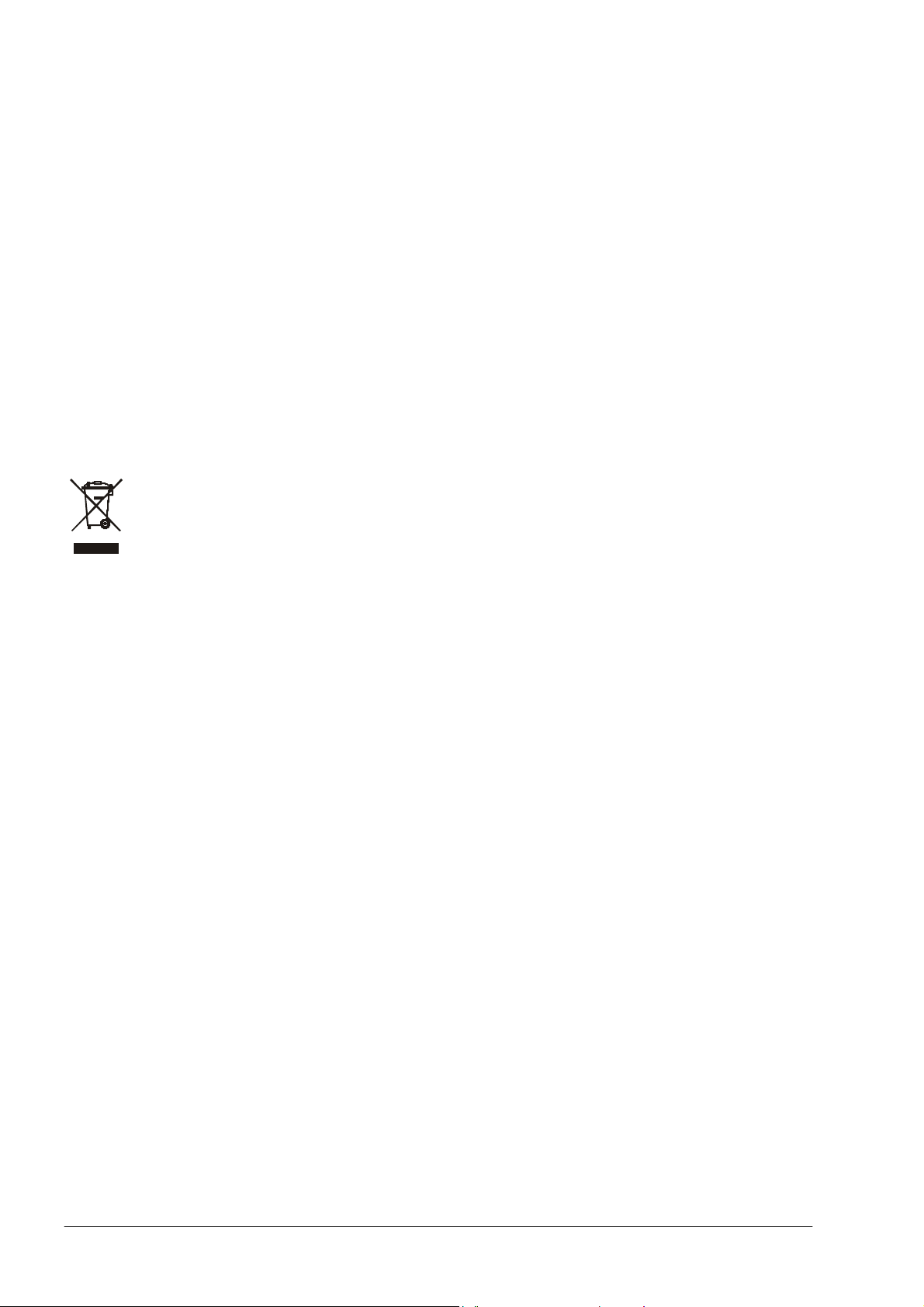
OCH BORTSKAFFNING AV ELEKTRO- OCH ELEKTRONIKUTRUSTNINGAR
SAMT DERAS KOMPONENTER
1. AVSEENDE LÄNDERNA I DEN EUROPEISKA UNIONEN (EU)
Det är förbjudet att skaffa bort all slags elektro- och elektronikutrustning som fast stadsavfall: en separat uppsamling
måste obligatoriskt göras. Avlämning av sådan utrustning på ej specifikt förberedda platser kan farligt påverka både
miljön och hälsan.
De som överträder dessa förordningar kommer att undergå de straff och påföljder som förutsetts i lagstiftningen.
FÖR EN KORREKT BORTSKAFFNING AV VÅR UTRUSTNING KAN DU BETE DIG PÅ FÖLJANDE SÄTT:
a Vänd dig till de lokala myndigheterna där du kan få praktisk anvisning och information om hur du ska gå tillväga för
att kunna hantera avfallen på korrekt sätt, t ex: plats och öppettider i avlämningsstationer, osv.
b När du köper en ny utrustning från oss kan du lämna tillbaka en begagnad utrustning liknande den nyköpta till
återförsäljaren.
Symbolen med den korsade behållaren som visas på utrustningen anger att:
–
När utrustningens livslängd gått ut, måste denna föras till organiserade uppsamlingscentraler och behandlas
separat från stadsavfallen;
–
Olivetti garanterar aktivering av procedurer avseende hantering, uppsamling, återvinning och bortskaffning i
överensstämmelse med Direktivet 2002/96/CE (och efterföljande ändringar).
2. AVSEENDE ÖVRIGA LÄNDER (EJ INOM EU)
Hantering, uppsamling, återvinning och bortskaffning av elektro- och elektronikutrustningar ska utföras i
överensstämmelse med lagstiftelsen i landet i frågan.
2
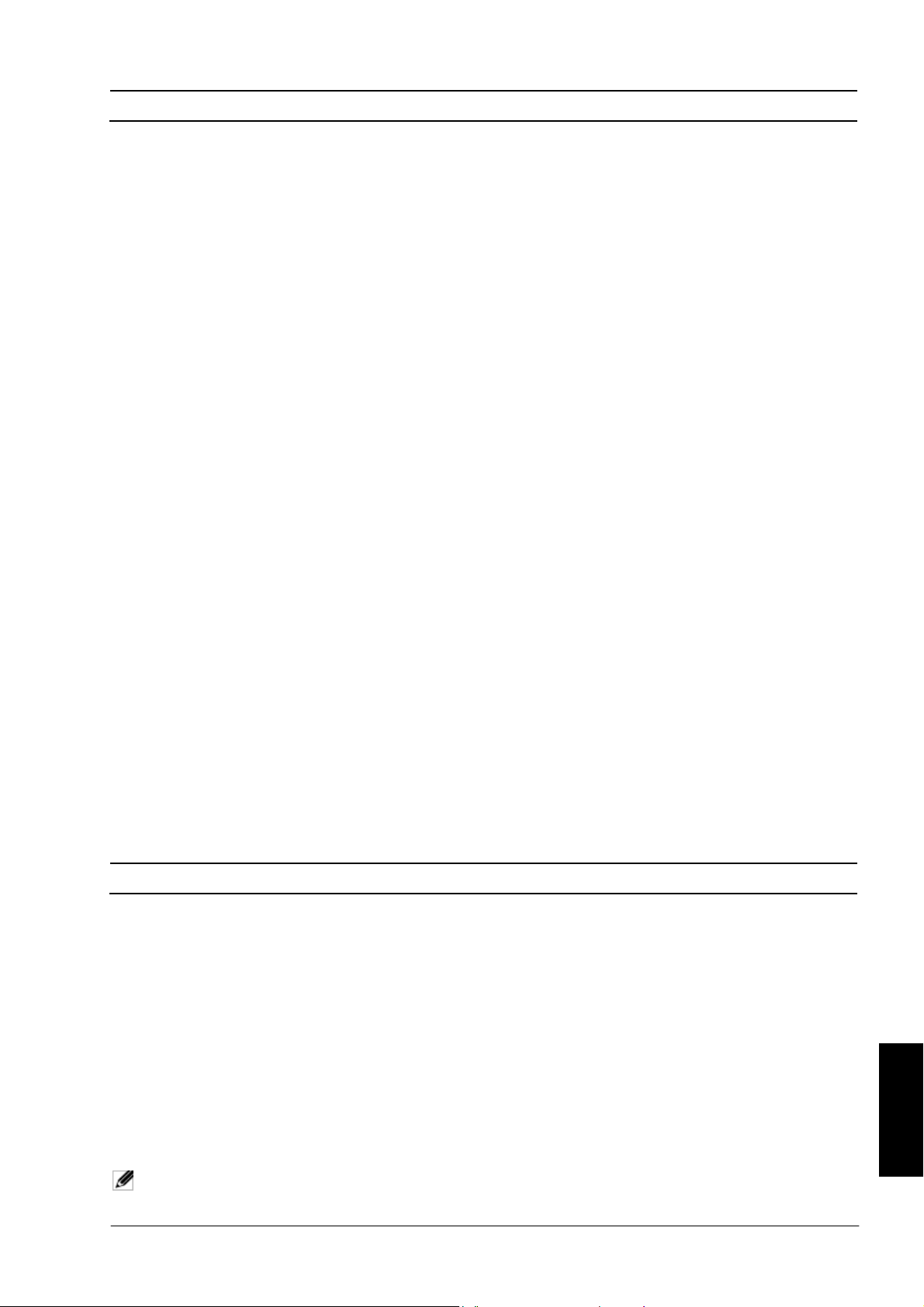
HUVUDEGENSKAPER
•
99 varugrupper som kan indelas i upp til l 10 varugruppkategorier;
•
Upp till 3.000 prisreferenser (PLU) med möjligheten att tilldela en avdelning och skattestatus till varje;
•
15 expeditnummer för kontroll av enskilda anställdas försäljningsverksamhet och möjlighet att aktivera ett
expeditsäkerhetssystem;
•
Internt minne för elektronisk journal med maximalt 12 000 rader, väsentligen expanderbart med kortlager;
•
Termisk skrivare med utskriftsfunktioner för journalrapporter eller kvitton;
•
Skapa PLUer för artiklar med streckkod och programmering av streckkoder;
•
Programmera kassaregistret genom dator;
•
Inknappning av kvantiteter med användning av decimalkomma;
•
Träningsfunktion med tillämpligt lösenor;
•
Utbytbara tangentes;
•
Kvitto på/av funktioner;
•
Möjlighet att namnge avdelningar, avdelningsgrupper (varor), expediter, PLUer, utländska valutor och
betalningsmedelrubriker,
•
Anpassa överskrift på försäljningskvitton, definiera fotnot och skapa logo genom datorn;
•
Speciella avrundningsfunktioner för schweizisk, dansk, svensk och Euro valuta;
•
Detaljerad programmering av varugrupper;
•
4 valutakurser med relaterade valutabeteckningar;
•
Kontant, check, kreditkort eller 6 andra knappar för kreditkortsbetalningar med ändring på alla betalningar;
•
4 olika momsskatter;
•
Kvarhållnings- och återhämtningsfunktion för försäljningsverksamheter;
•
Back-up batteri för skydd av registrerings- och programmeringsdata;
•
Programmerbara begränsningar vad gäller expeditverksamhet för extra säkerhet;
•
Betalningsöverföring från ett betalningsmedel till ett annat efter avslutad transaktion;
•
Kunddisplay på en rad med programmerbara rullande meddelanden;
•
LCD-skärm för expediten med Menysystem för tillgång till kassaregistrets funktioner;
•
Optimala lösenord för Chef-läge, X-rapportläge och Programmering/ZX-rapportlägen;
•
PLU-knapp för snabbsökning;
•
PLU-knapp snabb programmering;
•
Programmerbara momsdetaljer för utskrift på försäljningskvitton;
•
Gränssnitt på flera språk för kundkvitton, hantering av rapporter och displaymeddelanden på Danska, Holländska,
Engelska, Franska, Tyska, Portugisiska, Spanska och Svenska;
•
Användardefinierade rubriker på vilket som helst språk för utskrift på kvitton och rapporter;
•
Knappanel för anpassning genom ny tilldelning av knappar;
•
Programmerbara knappsekvenser som utförs med hjälp av enstaka kedjefunktionsknappar;
•
Försäljningsfunktioner för val genom pop-uplistor;
•
Anslutning för streckkodsläsare.
KASSAREGISTERKOMPONENTER
Hänvisning till bild 2:
1. Kunddisplay.
2. Operatördisplay.
3. Tangentbord.
4. Kassalåda och box.
5. Kassalådans lås och fack.
6. Förvaringslåda.
7. Nätsladd.
8. Kortlager - under skrivarens lock.
9. Lock till skrivarfack med springa för utmatning av kvitto.
10. USB-gränssnitt för anslutning av datorn för programmering av kassaregistret. Se anmärkningen nedan.
11. RS232 seriegränssnitt för streckkodläsare.
OBS! från företagets webbplats kan du hämta programvaran som behövs för att programmera kassaregistret
direkt från din dator.
SWENSKA
1
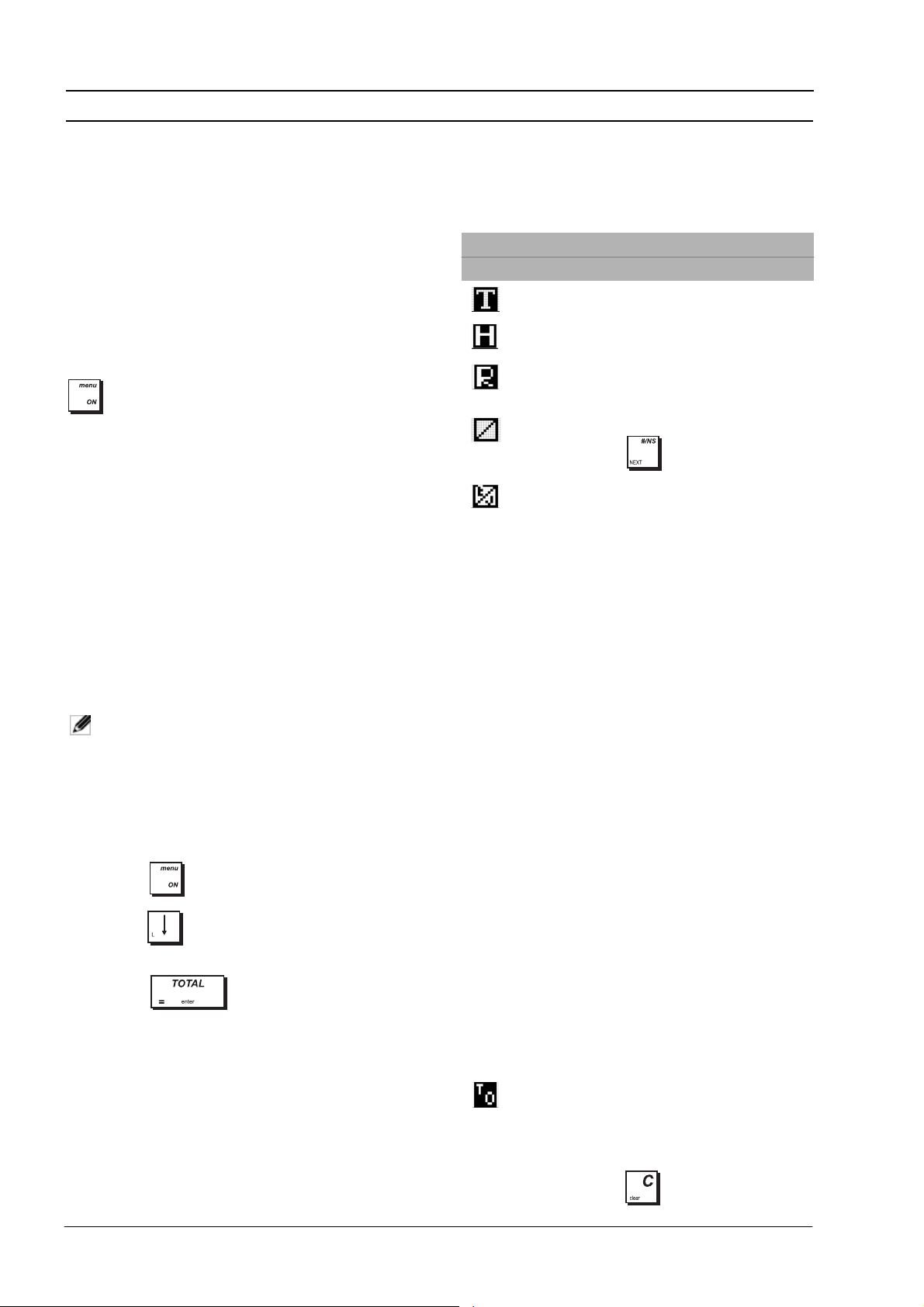
EXPEDITENS OCH KUNDENS DISPLAYER
Expeditens LCD-display har ett menysystem som ger
tillgång till kassaregistrets funktioner. Du kan höja och
luta displayen för en så bra visning som möjligt.
Kundens display, pop-up, på en rad, kan höjas och
vändas för att uppnå den bästa positionen så att
kunden kan se den. Då försäljningstransaktionens data
inte visas, kan ett rullmeddelande programmeras visas
beroende på kassaregistrets tillstånd (väntläge, av och
så vidare).
SÄTTA PÅ EXPEDITENS DISPLAY
För att sätta på expeditens display, tryck på knappen
på knappanelen. Huvudmeny visas från
vilkendu kan välja:
•
Registreringsläge
försäljningstransaktioner som expedit (även i
träningsläget)
•
Chef-läge
som som chef (även i träningsläget)
•
X1&2 Rapportläge
X-finansrapporter
•
Z1&2 Rapportläge
Z-finansrapporter
•
Programläge
programmera försäljningsfunktioner
•
Off-läge
display.
Se "Använda menyerna" för information om hur du
navigerar i menyerna.
OBS! den första gången som du sätter på
- för att aktivera försäljningstransaktioner
- för att stänga av menyer och expeditens
kassaregistret ska den initieras (se
"Snabbstartsprogrammering").
- för att aktivera
- för att skriva ut
- för att skriva ut
- för att ställa in kassaregistret och
STÄNGA AV EXPEDITENS DISPLAY
För att stäng av expeditens display, avsluta först alla
försäljningstransaktioner och utför sedan följande:
1. Tryck p å tills Huvudmeny visas.
2. Använd för att bläddra fram till alternativet
Off-läge.
3. Tryck p å .
Kassaregistret stängs av. Ett rullmeddelande visas på
kundens display, om programmerad.
SYMBOLER OCH MEDDELANDEN
Symbolerna och meddelandena på expeditens (OD) och
kundens display (CD) ska tolkas på följande sätt (se figur
6 och 7):
REGISTRERINGSLÄGE
O.D.
(Expedi
Id.)
(Varugr.
namn)
Kontant
Check Ch
Kort Cr
Kredit Cr
--Visar ett minus-tecken om
Vaxel C Indikerar bytepengar som ska
Subtotalt
To t a l t anger försäljningstransaktionens
(FC
namn)
i/t (no.) Anger belopp som matats in och
Ref.
C.D. Betydelse
(2) i/t Träningsläge
(4) i/t Hold-läge - En transaktion har
(4) i/t Recall-läge - En transaktion på
(3) i/t Kvitton av - inga kvitton utfärdas
(3) i/t EJ nästan full
(4) i/t
tillfälligt ställts på väntan.
väntan har återupptagits för att
slutföras.
tills trycks ner igen.
i/t Om Expeditsystemet är aktivt,
visas expeditens nummer/namn
efter inloggning överst till vänster.
(
Dept
Anger varugruppens nummer
no.)
(CD) eller varugruppens namn
(OD).
CA
Indi kerar en försäljn ingstransaktion
genom betalning med kontanter.
Indi kerar en försäljn ingstransaktion
genom betalning med check.
Anger att försäljningstransaktionen
betalts med kreditkort.
Indi kerar en försäljn ingstransaktion
genom betalning med kreditkort.
delsumman eller total kontant
betalning är ett negativt nummer
pga en retur eller återbetalning.
betalas till kunden.
ST Indikerar att det visade beloppet
är delsumman av transaktionen,
inkl moms i tillämpliga fall.
totalsumma (OD, upp till vänster)
Anger ett belopp som registrerats
i en utländsk valuta (vänster CD).
totala försäljningar, max 8 siffror
(höger sida CD).
Anger att en Avhämtningskattesats
tillämpas till transaktionen.
i/t = inte tillämplig.
Dessa symboler raderas automatiskt då nästa post inleds
eller trycker ner knappen .
2
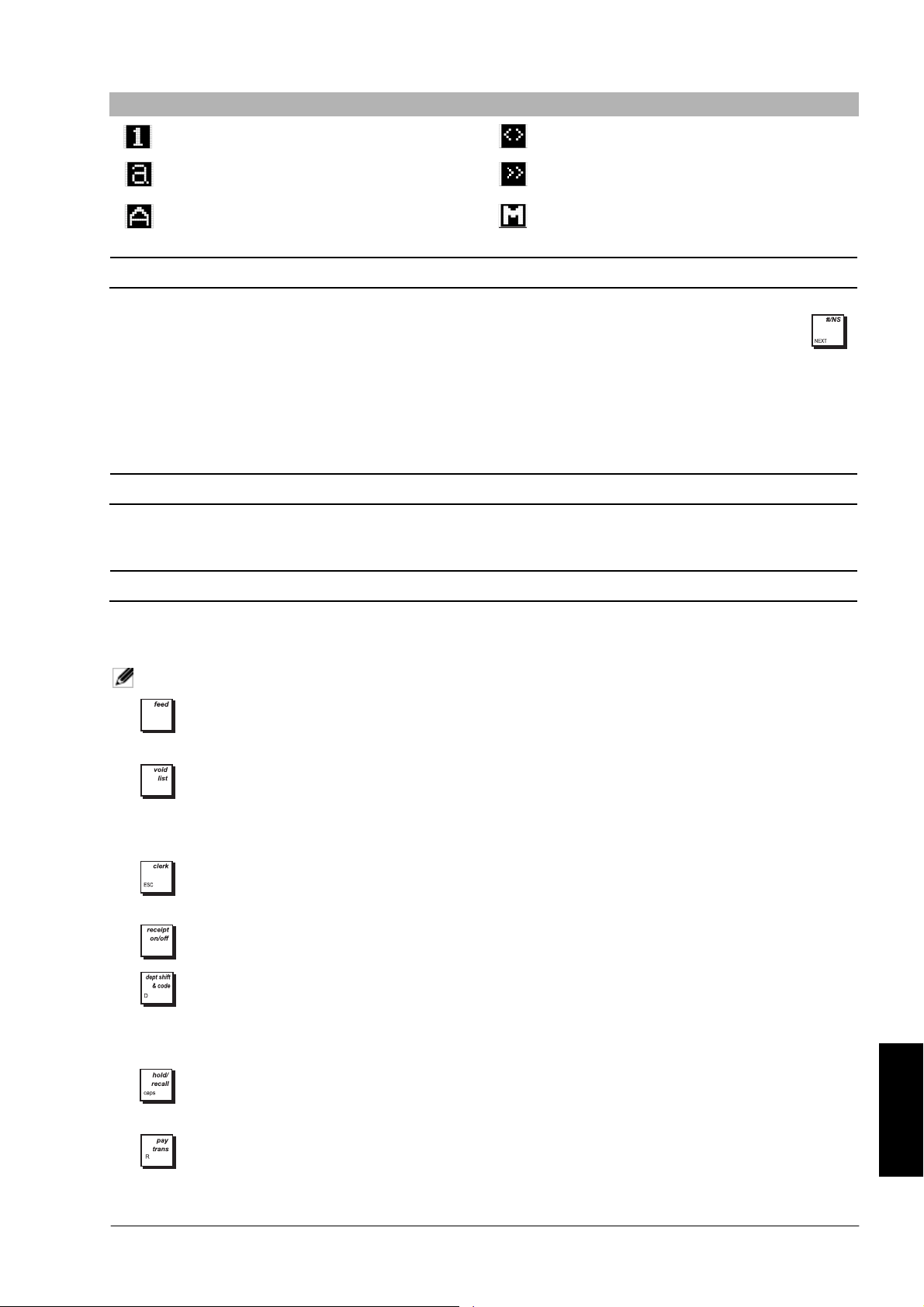
.
Programläge - Expeditens display
Ref. (1)
Ref. (1)
Ref. (1)
Navigeringsläge
Ref. (2)
Datainmatningsläge - Små bokstäver
Ref. (5)
Datainmatningsläge - Stora bokstäver
Ref. (2)
Val av fält i navigeringsläget.
Anger ett menyalternativ i
navigeringsläget (visas till höger).
Chef-läge
BORTTAGBAR KASSALÅDA OCH BOX
Med hänsyn till figur 3, har kassaregistret fack för sedlar och för växlar. Lådan kan öppnas genom att trycka på ,
eller skjuta den döljda nödlägesknappen under kassaregistret. Vid behov kan kassaregistret eller hela boxen tas bort. För
att ta bort kassaregistrets box, se Figur, dra ut lådan (8) och skruva loss de undre skruvarna (9). Lyft försiktigt på
registret och koppla från signalkabeln (10) så att boxen frigörs. För att montera boxen och registret, utför samma
procedur i omvänd ordning.
På framsidan av lådan finns ett urtag för en lätt förvaring av checkar, kuponger och så vidare.
SÄTTA I ETT MINNESKORT
För att sätta i lagerkortet, med hänvisning till figur 4, lyft uttagets lock och för in kortet vänt på det sätt som visas.
TANGENTBORDSFUNKTIONER
Knapparna som beskrivs här är är de som konfigurerats som standard på kassaregistrets tangentbord, som visas i figur
5. Symbolen (*) anger att knappen även används i programmeringen av rubriker.
OBS! knapparna kan omkonfigureras med hjälp av Fri nyckellayout i "Avancerade Inställningar".
1. - Matar fram kvittot eller journalpapperet med en radmatning; matar fram papperet fortgående då den hålls
ner. Avbryter rapporturskriften då den inte trycks ner.
2. - Popup-lista (2) som gör att operationerna EC/VOID, FULL VOID or REFUND kan utföras. EC/VOID,
raderar den sista posten som angetts och korrigerar en speciell post efter att den bearbetats och skrivits ut. FULL
VOID raderar alla fulla poster efter en delsumma. REFUND, subtraherar en artikel som lämnas tillbaka för
återbetalning. Försäljningarnas och verksamhetens totaler korrigeras även.
3. - [EXPEDIT], Bekräftar expeditens inmatning av kod. Knappen [ESC] i programmeringsläget, visar den
föregående menyn eller lämnar programmeringen av rubriker.
4. - Växlar mellan utskrift eller ingen utskrift av försäljningskvittot i registrerings- och chef-lägena.
5. - Möjliggör inknappning av priser för varugrupperna 28-38 och 39-99 . För varugrupperna 28-38, tryck på
den här tangenten före inknappning med tillämpliga varugrupptangenter. För varugrupperna 39-99, tryck på den
här tangenten, knappa manuellt in varugruppnumret med hjälp av det numeriska tangentbordet, tryck sedan på
den här tangenten igen.
6. - (*) Håller kvar och hämtar tillbaka en försäljningstransaktion så att en annan transaktion kan utföras under
tiden. Då den används för programmering av rubriker, växlar den mellan stor och lite bokstav.
7. - (*) Betalningsöverföring från ett betalningsmedel till ett annat efter avslutad transaktion.
SWENSKA
3
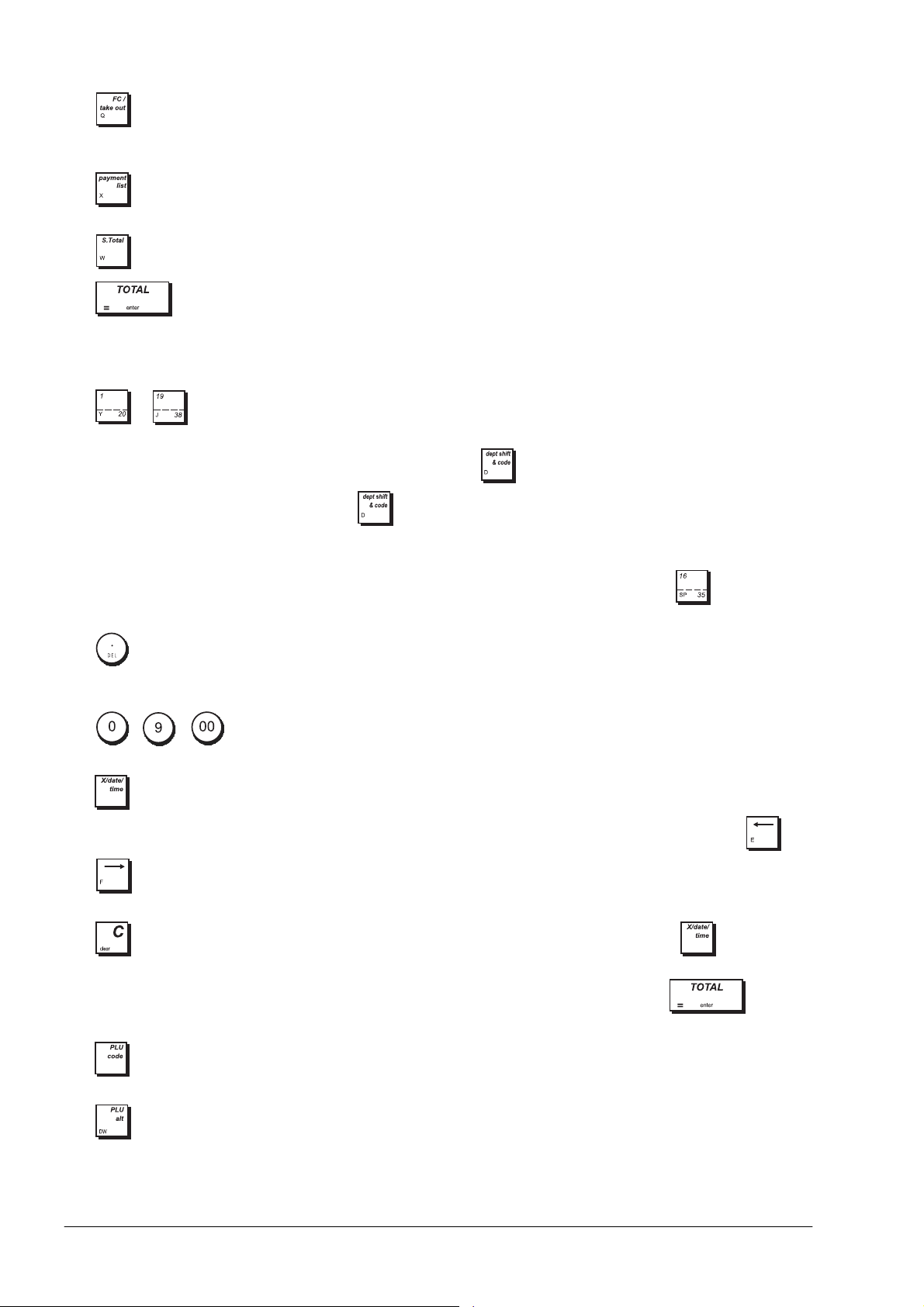
8. - (*) Popup-lista (5) som gör att försäljningarna FC eller TA K E - O U T kan utföras. Knappen FC, kalkylerar
automatiskt och visar värdet för den utländska valuten av försäljningens delsumma eller ett specifikt belopp som
registrerats. Knappen TAKE -O UT ändrar tillfälligt skattestatuset som tilldelats PLU-koden. (texten raderas).
9. - (*) Popup-listan (1) gör att transaktionens betalning registreras till en check, kontokort, eller ett av de sex
kreditkorten.
10. - (*) Gör subtotaler av försäljning.
11. - (*) Knappen [TOTAL] summerar exakta kontanttransaktioner, beräknar växel och summerar
transaktioner med detald betalning med check, kreditkort och/eller kontant. Då den trycks in en gång till, skriver ut
en eller flera kopior av det sista kvittot beroende på hur multipla kvitton programmerats (se "Kvittoutskriftsläge").
[ENTER], i Programmeringsläget, väljer menyalternativet då det framhävs eller bekräftar datan som angetts för ett
formfält.
12. - (*) Registrerar försäljningar av enstaka eller multipla artiklar till varugrupperna som numreras
mellan 1 och 38. För att komma åt ett varugruppsnummer från 1 till 19, tryck på motsvarande knapp. För att ange
varugruppens nummer från 20 till 38, tryck först på knappen och sedan på motsvarande varugruppsknapp.
För varugruppsnummer från 39 till 99, se van.
I programmeringen av rubriker, kan dessa knappar användas för att mata in tecken som anges på motsvarande
knapp (se teckentabellen). Du kan ange expeditnamn, kvittots sidhuvud/fottext, avdelningens namn, avdelningens
gruppnamn, PLU produktnamn, valutaidentifieringar och kreditkortsrubriker. [SP]-knappen, kan användas
för att lägga till mellanslag mellan tecken och bekräfta en inmatning av upprepade tecken.
13. - (*) Anger ett decimalkomma för definition av produktmängder med decimaler under
försäljningstransaktioner. Under programmering av rubriker har en en vanlig backstegsfunktion, med [DEL]-
knappen, för att radera det sista tecknet som angetts.
14. - / - (*) Mata in summor, ange hur många gånger en speciell artikel upprepas, lägga till och
subtrahera belopp och procentdelar samt mata in avdelningens sifferkoder.
15. - Vid en användning utanför en försäljningstransaktion, visas installationsinformationen. aktuellt datum och
tid, expeditens nummer, den elektriska journalens status och antalet lediga EJ-rader. Med användning av och
, kan kontrasten justeras. Vid en användning under försäljningstransaktionen, kan multipla mängder
specificeras för en försäljningspost.
16. - (*) Raderar en inknappning som utförts från det numeriska tangentbordet eller med tangenten
innan en transaktion slutförs med en varugrupps- eller funktionsknapp. Används även för att radera feltillstånd.
I programmeringen av rubriker raderas bokstäver som tidigare angetts genom att trycka på .
I
Off-läge
, aktiveras menyn för en återställning av kassaregistret.
17. - Prissökning. Registrerar det förinställda priset för en enstaka artikel till den motsvarande avdelningen. Vid
programmering av PLUS, ange dess nummer för att visa en viss PLU och tryck sedan på denna knapp.
18. - (*) Skriver temporärt över ett pris som tilldelats till ett PLU nummer. Vid programmering av rubriker ställer
den in tillämpligt tecken med dubbel bredd om den trycks ner före tecknet i frågan.
4
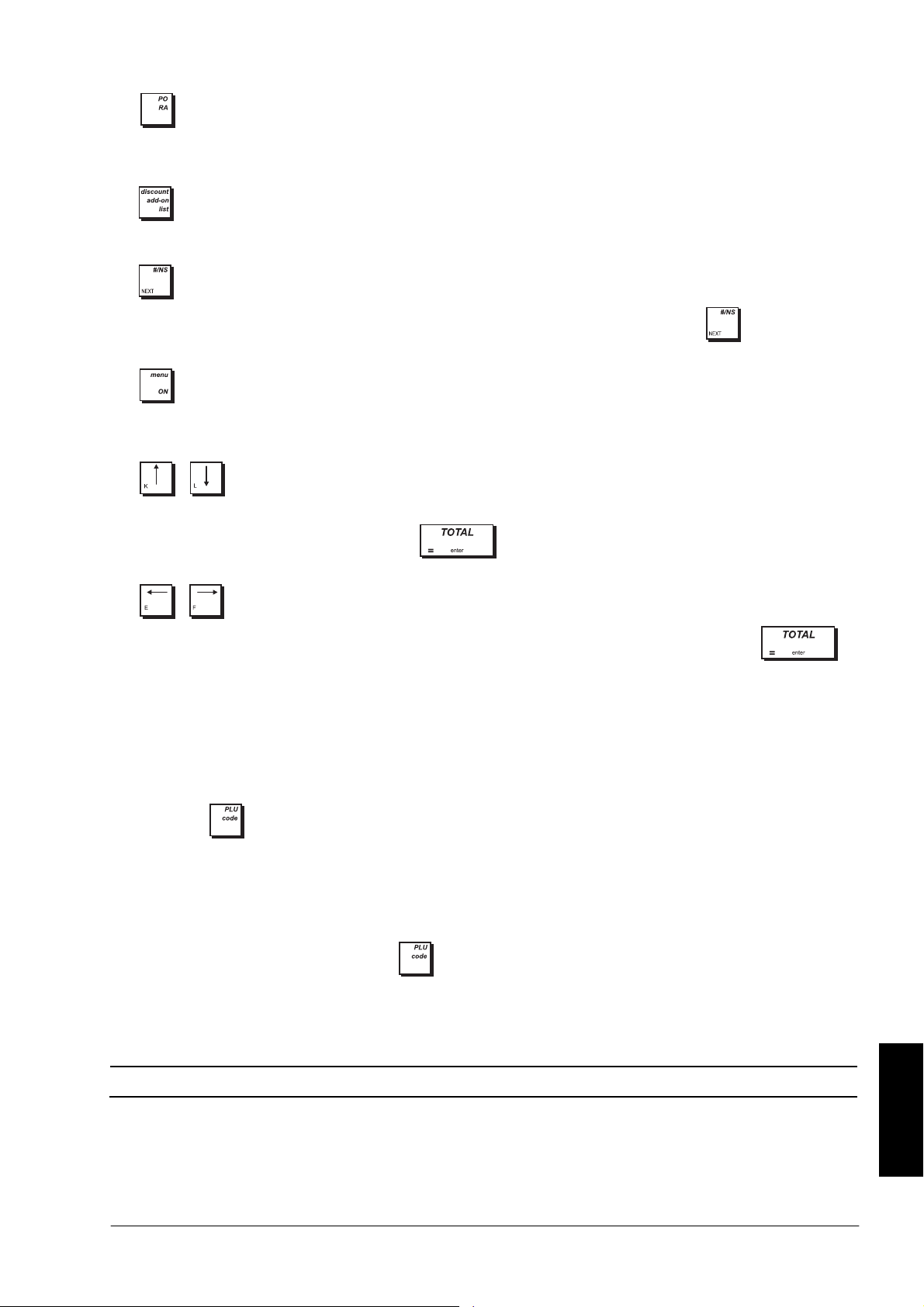
19. - Pop-up-lista (4) som tillåter transaktionerna Utbetald (PO) eller Mottagen på konto (RA). Knappen PO
registrerar alla pengar som avlägsnas från kassalådan och som inte ingår i en försäljning. RA-tangent registrerar
eventuella pengar som tas emot i förskott som inte är en del av försäljningen, t.ex. pengar som läggs i lådan när en
ny arbetsdag börjar kan registreras som RA.
20. den lämpligen programmets, en förinställd procentdel minskning eller ökning av priset på en artikel eller av den
totala försäljningen. Knappen
21. - Öppnar kassalådan utan registrering av en summa eller vid växling för en transaktion utan försäljning. Vid
Pop-up-lista (3) som tillåter direkta rabatter/i procent och tillägg: Knappen
1 +/-
eller
2 +/-
drar av eller lägger till ett belopp från/till artikeln eller totalsummorna.
1% +/-
eller
2% +/-
tillämpar, då
en programmering av enheter som expediter, PLU:er, varugrupper och så vidare, tryck för att visa nästa
artikel i nummersekvens (t.ex. expedit01, expedit02, osv).
22. - Då expeditens display är avstängd sätter denna knapp på den. Då expeditens display är på, tryck på denna
knapp för att visa Huvudmeny. Huvudmeny omfattar alternativet Off-läge som du kan använda för att stänga av
expeditens display. Under en expedittransaktion kan du växla över till chef-läget för att göra operationer som inte
kan utföras av expediten. Genom att trycka på knappen igen går du tillbaka till expedittransaktionen.
23. , - I programmeringsläget kan dessa knappar användas för att bläddra igenom menyalternativen och
formfälten i den riktning av anges på knappen.
Då menyalternativet som önskas framhävs, tryck
nummer visas till vänster, hoppa till raden som du vill mata in genom att ange numret och sedan en av pilknapparna.
24.
,
-
I programmeringsläget, vid val av data för de förinställda värdefälten, använd dessa knappar för
för att välja. Vid en navigering mellan formerna, om radernas
att bläddra igenom de tillgängliga värdena, markera det önskade värdet och välj det sedan med .
OMAPPADE KNAPP FUNKTIONER
Funktionerna nedan är inte standard på tangentbordet men kan lätt konfigureras med hjälp med Fri nyckellayout
"Avancerade Inställningar".
•
[ADD PLU] -
1. Tryck på knappen [ADD PLU]. ADD PLU visas på displayen.
2. Ange en ledig PLU-kod med hjälp av sifferknapparna.
3. Try ck p å . PLU-koden visas på displayen.
4. Ange artikelns pris med hjälp av sifferknapparna.
5. Ange varugruppen med hjälp av Varugruppens knappar.
PLU-koden registreras med priset och varugruppen som specificerats. Du kan programmera all annan data för PLUn
enligt beskrivningen i "Programmera fasta prisreferenser (Price Look-Ups = PLU)".
•
[PLU INQUIRY] -
1. Tryck på knappen [PLU
2.
Ange PLU-koden och tryck sedan på . PLU-kodens data visas.
•
[KEDJEFUNKTION 1]
på och förenkla respektiva operationer under en försäljningstransaktion som en registrering av kontanta betalningar
för ofta förekommande priser (100,00, 200,00 SEK osv.). Se
information om hur du programmerar knappsekvenserna.
tillåter en snabb programmering av en ny PLU:
gör att du kan söka en PLU-kod och visa dess data enligt följande:
INQUIRY
till
[KEDJEFUNKTION 5]
]. PLU INQUIRY visas på displayen.
- en kedjesekvens kan tilldelas med en kedjefunktion för att snabba
Kedjefunktioner
i "
Avancerade Inställningar
" för
ANVÄNDA MENYERNA
HUVUDMENY
Den första menyn som visas är Huvudmeny som ger dig tillgång till kassaregistrets alla huvudfunktioner:
•
Registreringsläge
•
Chef-läge
- för att aktivera försäljningstransaktioner som som chef (även i träningsläget)
- för att aktivera försäljningstransaktioner som expedit (även i träningsläget)
SWENSKA
5

•
X1&2 Rapportläge
•
Z1&2 Rapportläge
•
Programläge
•
Off-läge
Det finns speciella knappar för navigering av menyerna (se "Navigeringslägets meny") och mata in programmeringsdata
(se "Indataformat").
- för att stänga av menyer och expeditens display.
- för att skriva ut X-finansrapporter
- för att skriva ut Z-finansrapporter
- för att ställa in kassaregistret och programmera försäljningsfunktioner
Tillgång skyddat av lösenord
Även om inga lösenord behövs i början för att använda kassaregistret, kan du bestämma lösenord för en kontrollerad
tillgång till:
•
Försäljningstransaktioner som matas in av expediter - lösenord krävs och varje expedit har ett lösenord
•
Försäljningstransaktion som matas in av ansvarige - definiering av ett administratörlösenord
•
Programmering av kassaregister och utskrift av Z finansrapporter - definiering av PRG&Z-lägets lösenord
•
Utskrift av X finansrapporter - definiering av X-lägets lösenord
•
Träningsläge - genom en definiering av lösenordet för aktivering av träningen från
Då lösenord ställts in för dessa lägen och du väljer dem, måste du ange lösenordet för att komma åt dem. För ytterligare
detaljer, se "Ställa in Chefens lösenord".
Registreringsläge
.
NAVIGERINGSLÄGETS MENY
Navigeringsknappar
Använd dessa pilknappar för att flytta upp och ner genom menyn: symbolen >>
Raderar ett fel som kan uppstå på grund av en felaktig indata genom knappanelen.
INDATAFORMAT
Fält/knapp skriv
Beskrivning
Sätter på expeditens display då den är avstängd. Visar när som helst Huvudmeny.
OBS! du måste avsluta alla försäljningar innan den trycks ner. I annat fall
signaleras ett fel. Tryck
visas på höger kolumn för at ange en meny. Framhäver alternativet som du önskar och
bekräftar ditt val då de
Går tillbaka till den föregående menyn.
Beskrivning
Använd dessa pilknappar för att flytta upp och ner genom indatans meny.
n trycks . ner. Nästa meny visas eller en form för indata.
för att radera felet.
Tryck på denna knapp för att komma åt Indata-läget för att ange datan för ett fritt
inmatningsfält (beskrivs nedan).
Symbolen A visas nere till vänster.
Förinställda värden
för värdefältet
Fritt inmatningsfält Du kan knappa in datan med hjälp av bokstavs- och sifferknapparna. Värdetyperna som du
6
A bland vilka du kan välja ett. Använd och bläddra igenom värdena till det du
önskar visas. Tryck
Du placeras automatiskt på nästa fält.
kan ange för varje fält anges i de motsvarande avsnitten för varje meny i denna handbok.
Hur du programmerar rubriker beskrivs i "Programmering av rubriker".
Vid en programmering av enheter med flera former (som PLU:er, expediter, varugrupper osv),
tryck för att visa nästa format i sekvens.
För varugrupper och PLU:er kan du gå till en form för ett specifikt nummer med hjälp av
knapparna Varugrupp och PLU som beskrivs nedan.
sedan för att välja det.
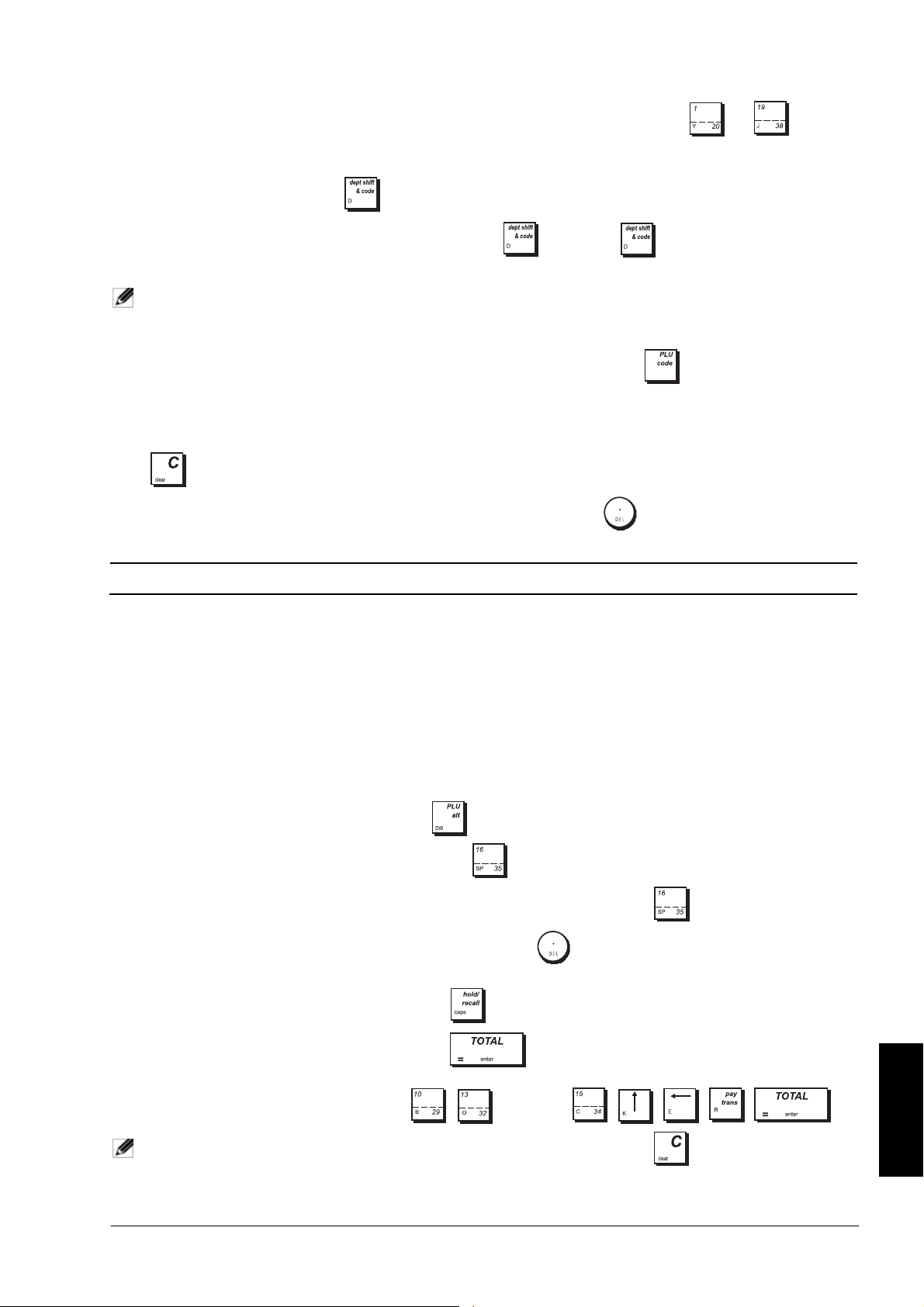
Ange Varugruppsnummer
Då ett varugruppsnummer från 1 till 38 anges, kan du använda varugruppens knappar från till .
För:
•
Varugrupper från 1 till 19, tryck på motsvarande knappen [Dept] med nummer från 1 till 19.
•
Varugrupper från 20 till 38, tryck sedan på knappen [Dept] med nummer från 20 till 38.
•
För att ange varugruppens nummer från 39 till 99, tryck på
där (nummer) är varugruppens nummer som anges med sifferknapparna.
OBS! samma knappsekvens kan även användas för varugrupper från 1 till 38.
(
nummer )
.
Ange PLU-koder
För att ange en PLU-kod, knappa in numret med sifferknapparna och tryck sedan på .
Radera ett fel
Om du trycker ner fel knapp, avger kassaregistret en signal och ett felmeddelande visas på expeditens display.
Tryck för att radera felet. Signalen upphör, displayerna raderas och knappanelen låses upp vilket gör att du kan
fortsätta med operationen. För att radera den sista felaktiga tecknet, tryck på .
PROGRAMMERING AV RUBRIKER
I Indata-läget kan du ange rubriker för PLU-poster, avdelningar, varugrupper, expediter, kvittots sidhuvud, kvittots
fottexter, rullmeddelanden, utländska valutor, betalningsmedel och anpassade korta och långa rubriker som visas på
displayen. Använd knappanelen för att ange bokstäver utan accent och Bokstavstabellen för att ange små och stora
bokstäver med accent, speciella tecken och symboler.
ANVÄNDA TANGENTBORDET
När du behöver använda tangentbordet för inmatning av stora rubrikbokstäver utan accent, placerar du den önskade
bokstaven på kassaregistrets tangentbord och trycker på den associerade tangenten (bokstaven kommer att visas längst
till höger på displayen).
•
För att ge ett visst tecken dubbel bredd, tryck på
•
För att lägga in ett mellanrum mellan tecknen, tryk på
•
Om samma tangent måste användas för de påföljande rubrikerna i en rubrik, tryck på
•
Varje eventuellt felaktigt tecken kan raderas genom att trycka på
backstegningsfunktionen i datormiljön.
•
För att växla mellan stor och liten bokstav, tryck på .
innan du trycker på tillämplig teckentangent.
.
mellan de två bokstäverna.
vilken ombesörjer den typiska
•
Bekräfta den slutliga rubriken genom att trycka på
Example: Knappa in ordet BÖCKER.
OBS! för att lämna en delvis angiven programsekvens kan du använda knappen .
Trycka på
(8 gånger) .
.
SWENSKA
7
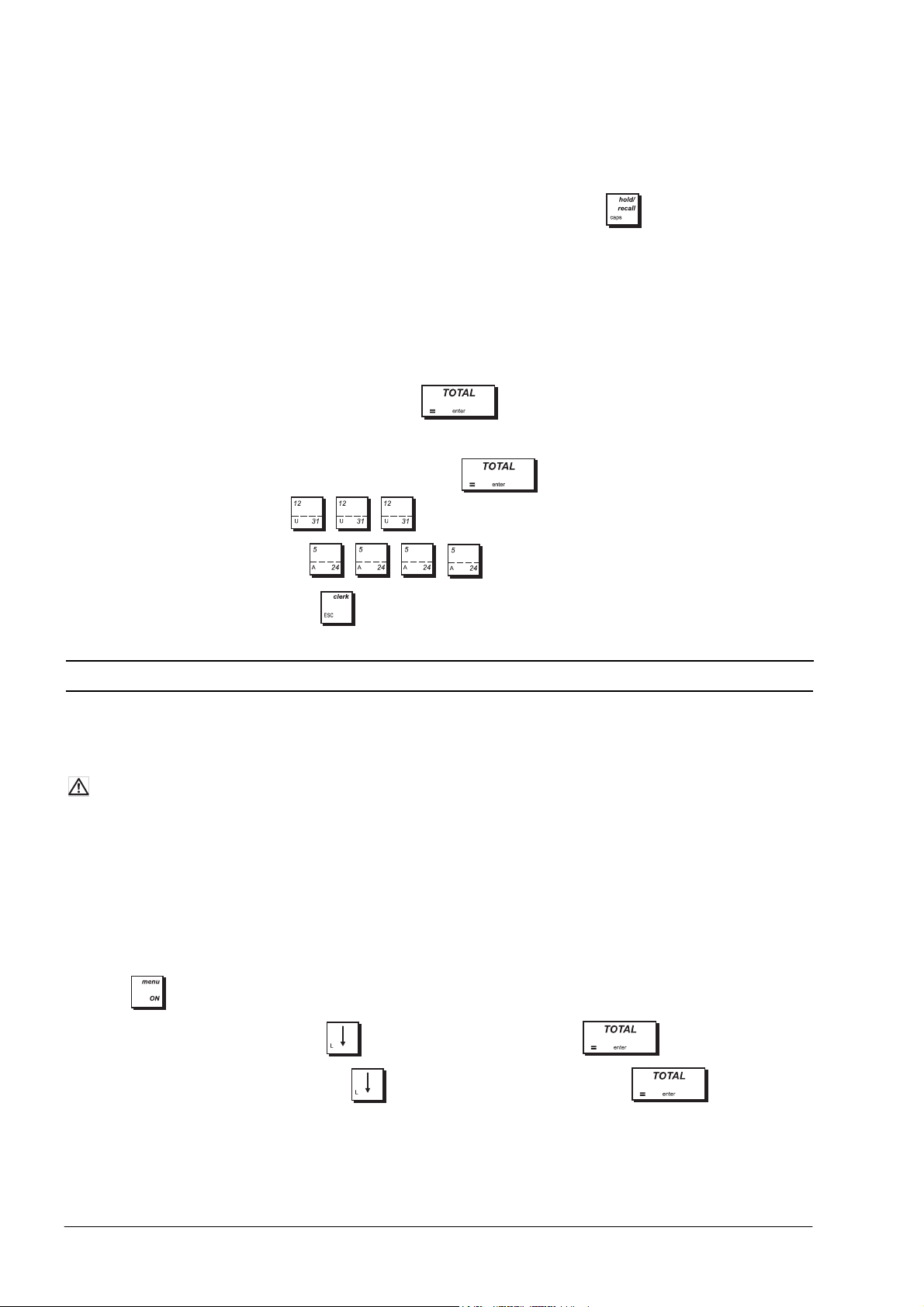
ANVÄNDA TECKENTABELLEN
Teckentabellen tillhandahåller alla bokstäver och symboler som kassaregistret kan skriva ut. Med hänvisning till fig. 11
är teckentabellen indelad i två delar: en identifieras som "
användas när funktionen för stora bokstäver har aktiverats, den andra identifieras som "Non
när funktionen för stora bokstävar har inaktiverats.
•
För att växla kassaregistret mellan CAPS och Non CAPS funktionen, tryck på
läget
CAPS
(standard) visas ett A nederst till vänster på displayen.
För användning av teckentabellen:
•
Leta först reda på den bokstav eller symbol du önskar skriva ut och identifiera sedan den motsvarande tangenten som
finns i den första spalten på vänster sida.
•
Koppla om kassaregistret till funktionen för
bokstaven eller symbolen är placerad.
•
Tryck på bokstavsknappen på knappanelen de gånger som behövs för att välja tecknet, som anges med motsvarande
nummer på raden överst på tabellen.
•
Bekräfta den slutgiltiga rubriken genom att trycka på .
Exempel: Välj bokstäverna à och Ü:
1. Position på fältet för vilket du vill ange en rubrik och tryck för att komma åt datainmatningsläget.
För Ü, i CAPS-läget, tryck på: .
2.
CAPS
CAPS" längst upp i vänster hörn på displayen och ska
CAPS" och ska användas
. Då kassaregistret står på
eller Non
CAPS
beroende på i vilken del av tabellen den önskade
3. För à, i Non CAPS-läget, tryck på:
4. För att lämna indata-läget, tryck på .
.
SNABBSTARTSPROGRAMMERING
I det här avsnittet ges anvisningar om hur du kan programmera grundläggande kassaregisterfunktioner så att det blir
möjligt att genast använda den nya apparate. Program och transaktionsinformation för administrationsrapporter finns
lagrade i kassaregistrets minne vilket är skyddat genom back-up batterier.
OBS! kom ihåg att sätta i batterierna
Innan du börjar programmera kassaregistret eller utför försäljningstransaktioner, ska du sätta i batterierna för att spara
denna information i det fall strömavbrott skulle uppstå eller om kassaregistersladdens stickkontakt skulle dras ut från
vägguttaget.
STÄLLA IN DITT SPRÅK OCH EJ/PLU-KRAV
Den första gången som ditt kassaregister kopplas, visas formuläret Systeminitiering automatiskt så att du kan ställa
in ditt språk, PLU och krav för journal-lagring. Sökvägen är:
Steg-för-stegproceduren ges här för navigering till detta formulär (om det inte visas) och för specifikation av dina krav:
1. Tr yck för att aktivera menysystemet.
Huvudmeny -> Programläge -> Systeminitiering.
2. Välj Programläge genom att trycka till Programläge, tryck sedan på .
3. Välj Systeminitiering genom att trycka till Systeminitiering, tryck sedan på .
8
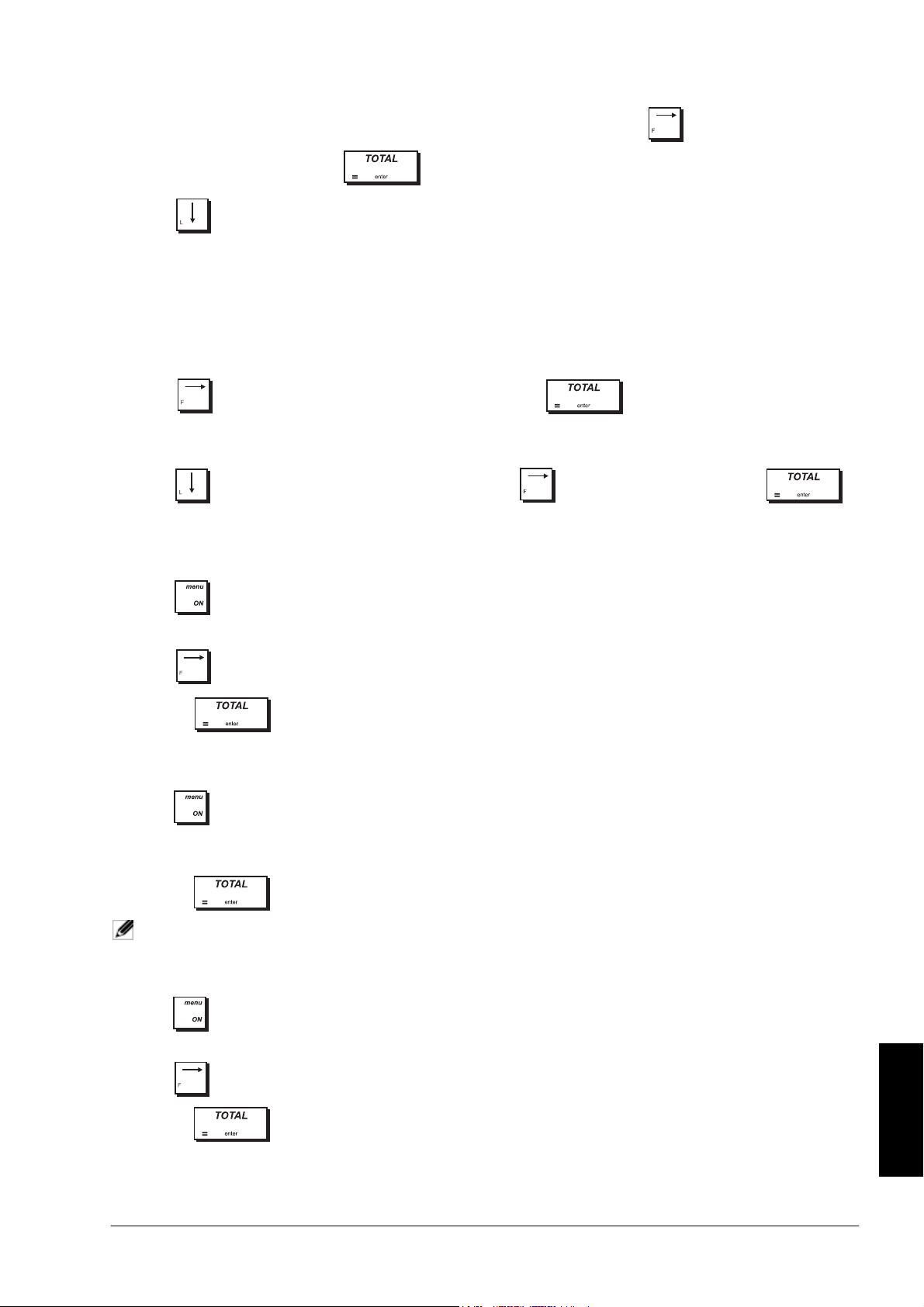
4. Det första fältet Språk framhävs. Kontrollera om språket som anges är språket som du önskar för kassaregistret.
Gå till nästa steg om språket är korrekt. Byt i annat fall språket genom att trycka ner tills det önskade
språket visas och tryck sedan på .
5. Tryck tills du går till nästa fält, PLU/EJ-minne. Här kan du ställa in det maximala antalet PLU:er som kan
lagras på kassaregistret och typen av enhet som ska användas för att lagra journaldata för den Elektronisk journalen
är antingen det invändiga minnet på kassaregistret eller det borttagbara kortlagret. Om du använder ett kortlager,
beror antalet rader som kan lagras på dess kapacitet. Till exempel, ett kort på 1GB kan lagra 40 miljoner
transaktionsrader. Välj en av dessa kombinationer:
•
1500 PLU-nummer och högst 12 000 rader lagrade i internt minne
•
2000 PLU-nummer och högst 11 000 rader lagrade i internt minne
•
3000 PLU-nummer och lagring på endast minneskort
Tryck tills kombinationen du önskar visas. Tryck sedan på .
Om du väljer att lagra journalen på ett kortlager, måste du även konfigurera tillvalet EJ-system
(se "Elektronisk Journal").
6. Tryck till läget vid uppmaningen: Är du säker? Tryck tills JA visas och tryck sedan på .
Kassaregistret återställs med värdena som du programmerat.
STÄLLA IN DATUMFORMATET
1. Tryck för att aktivera menysystemet.
2. Välj
3. Tryck tills datumformatet du önskar visas.
4. Tryck på .
Programläge -> Konfigurationsinst. -> Inledande installation -> DATUMFORMAT.
STÄLLA IN DATUMET
1. Tryck för att aktivera menysystemet.
2. Välj
3. Knappa in aktuellt datum i formatet du valt.
4. Tryck på .
Programläge -> Konfigurationsinst. -> Inledande installation -> Inst .datum.
OBS! datumets format kan ändras när som helst. Se avsnittet "Ställa in Datumformatet".
STÄLLA IN TIDSFORMATET
1. Tryck för att aktivera menysystemet.
2. Välj
3. Tryck tills tidsformatet du önskar visas.
4. Tryck på .
Programläge -> Konfigurationsinst. -> Inledande installation -> Tidsformat.
SWENSKA
9
